Page 1

Manuale d’uso del Nokia 6060
9240644
Edizione 2
Page 2
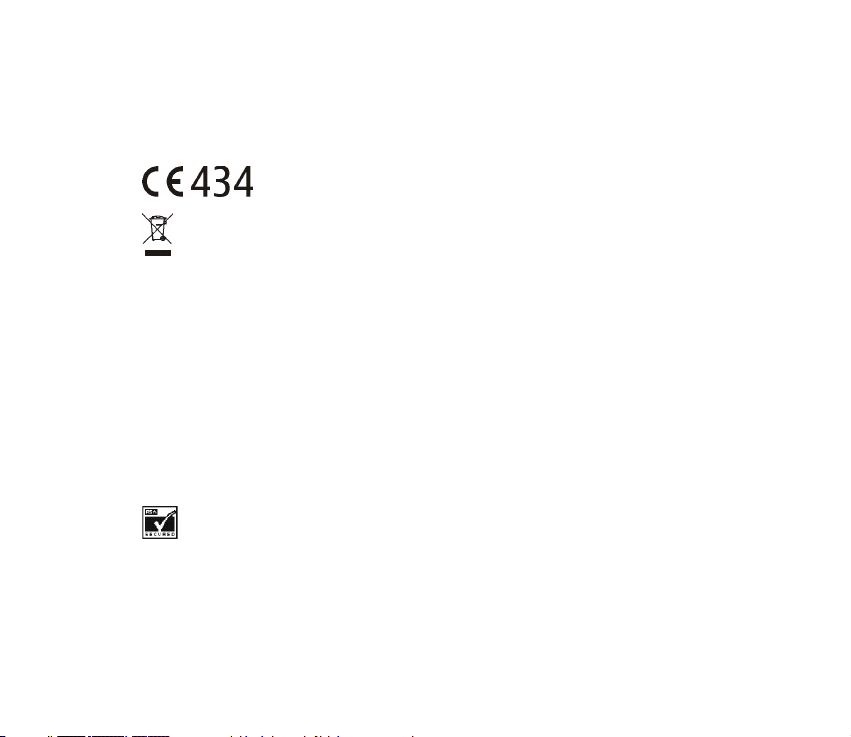
DICHIARAZIONE DI CONFORMITÀ
Noi, NOKIA CORPORATION dichiariamo sotto la nostra esclusiva responsabilità che il prodotto RH-73 è
conforme alle disposizioni della seguente Direttiva del Consiglio: 1999/5/EC.
È possibile consultare una copia della Dichiarazione di conformità al seguente indirizzo Internet
http://www.nokia.com/phones/declaration_of_conformity/.
La presenza di un contenitore mobile barrato segnala che all’interno dell’Unione Europea il
prodotto è soggetto a raccolta speciale alla fine del ciclo di vita. Oltre che al presente
dispositivo, tale norma si applica a tutti gli accessori contrassegnati da questo simbolo. Non
smaltire questi prodotti tra i rifiuti urbani non differenziati.
Copyright © 2005 Nokia. Tutti i diritti sono riservati.
Il contenuto del presente documento, o parte di esso, non potrà essere riprodotto, trasferito, distribuito o
memorizzato in qualsiasi forma senza il permesso scritto di Nokia.
Nokia e Nokia Connecting People sono marchi o marchi registrati di Nokia Corporation. Altri nomi di
prodotti e società citati nel presente documento possono essere marchi o marchi registrati dei rispettivi
proprietari.
Nokia tune è proprietà di Nokia Corporation.
US Patent No 5818437 and other pending patents. T9 text input software Copyright (C) 1997-2005. Tegic
Communications, Inc. All rights reserved.
Includes RSA BSAFE cryptographic or security protocol software from RSA Security.
Page 3
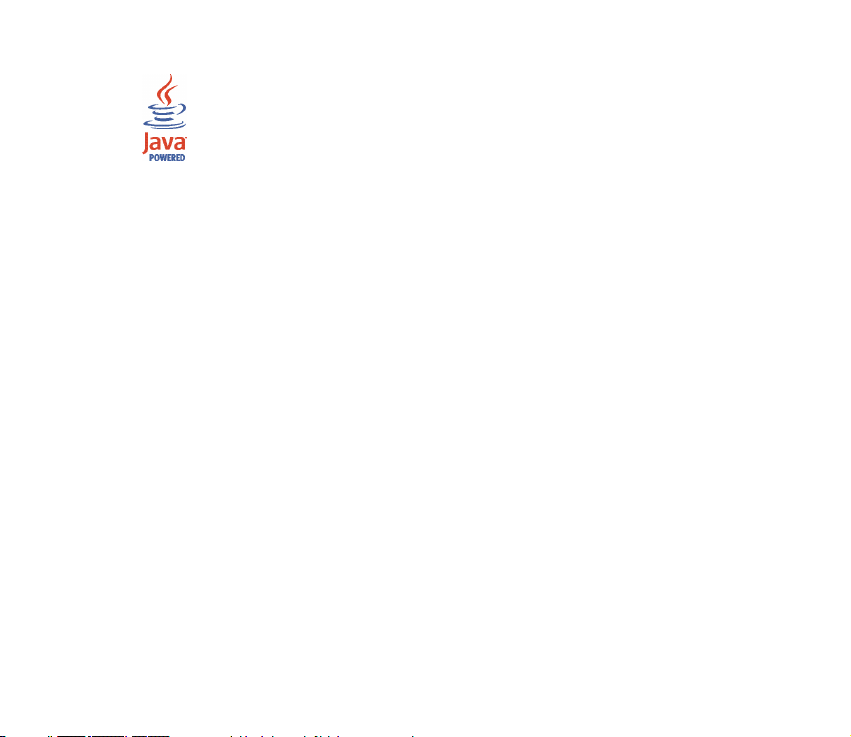
Java is a trademark of Sun Microsystems, Inc.
Nokia adotta una politica di continuo sviluppo. Nokia si riserva il diritto di effettuare modifiche e
miglioramenti su qualsiasi prodotto descritto nel presente documento senza previo preavviso.
In nessuna circostanza Nokia sarà ritenuta responsabile di eventuali perdite di dati o di guadagni o di
qualsiasi danno speciale, incidentale, consequenziale o indiretto in qualunque modo causato.
Il contenuto di questo documento viene fornito "così com'è". Fatta eccezione per quanto previsto dalla
legge in vigore, non è avanzata alcuna garanzia, implicita o esplicita, tra cui, ma non limitatamente a,
garanzie implicite di commerciabilità e idoneità per un fine particolare, in relazione all'accuratezza,
all'affidabilità o al contenuto del presente documento. Nokia si riserva il diritto di modificare questo
documento o di ritirarlo in qualsiasi momento.
La disponibilità di prodotti particolari può variare a seconda dei Paesi. Per informazioni, contattare il
rivenditore Nokia più vicino.
Questo dispositivo potrebbe includere materiali, tecnologie o software soggetti alle norme sul controllo
delle esportazioni degli U.S.A. e di altri paesi. È vietata qualsiasi deroga a tali normative.
9240644/edizione 2
Page 4
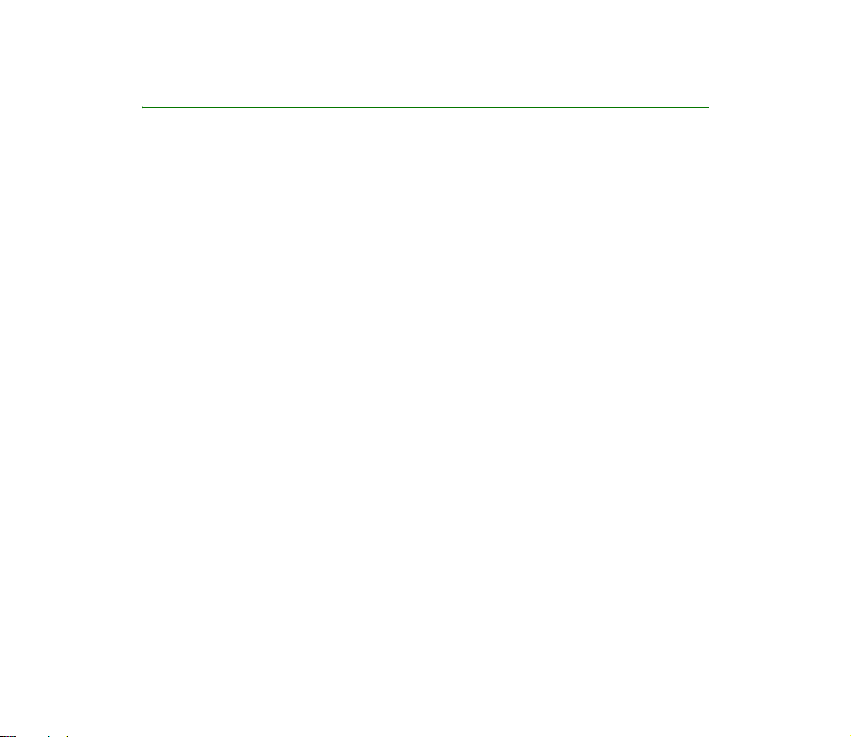
Indice
Informazioni sulla sicurezza ............................................................................. 10
Informazioni generali........................................................................................ 15
Panoramica delle funzioni ..................................................................................................................... 15
Codici di accesso....................................................................................................................................... 15
Codice di protezione ............................................................................................................................ 15
Codici PIN................................................................................................................................................ 16
Codici PUK............................................................................................................................................... 16
Password di blocco ............................................................................................................................... 16
Servizio relativo alle impostazioni di configurazione .................................................................... 17
Download di contenuto e applicazioni............................................................................................... 18
Supporto di Nokia sul Web.................................................................................................................... 18
1. Operazioni preliminari................................................................................... 19
Apertura dello sportellino ...................................................................................................................... 19
Inserimento della carta SIM e della batteria.................................................................................... 19
Caricamento della batteria .................................................................................................................... 21
Accensione e spegnimento del telefono cellulare........................................................................... 22
Servizio Plug-and-Play ........................................................................................................................ 22
Normale posizione di funzionamento................................................................................................. 23
2. Informazioni sul telefono cellulare .............................................................. 24
Tasti e componenti................................................................................................................................... 24
Modalità di attesa.................................................................................................................................... 26
Display...................................................................................................................................................... 26
Elenco dei collegamenti personali.................................................................................................... 27
Collegamenti in modalità di attesa ................................................................................................. 27
4Copyright © 2005 Nokia. All rights reserved.
Page 5
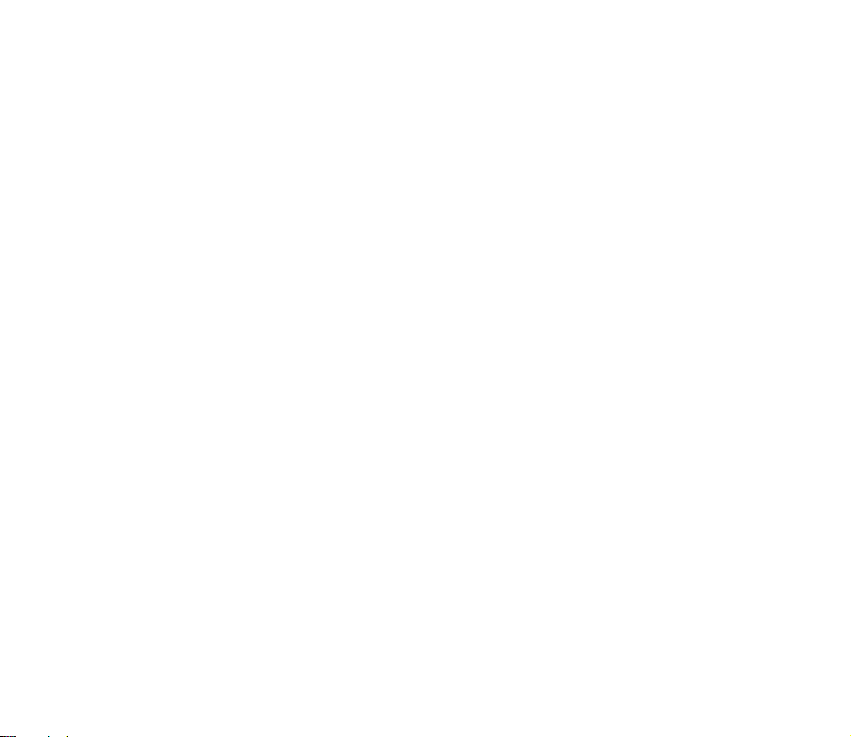
Risparmio energetico ........................................................................................................................... 28
Indicatori ................................................................................................................................................. 28
Blocco della tastiera ................................................................................................................................ 29
3. Funzioni di chiamata..................................................................................... 30
Come effettuare una chiamata ............................................................................................................ 30
Chiamate rapide .................................................................................................................................... 31
Come rispondere o rifiutare una chiamata....................................................................................... 31
Avviso di chiamata ............................................................................................................................... 32
Opzioni disponibili durante una chiamata ........................................................................................ 32
4. Scrittura del testo ......................................................................................... 34
Impostazioni............................................................................................................................................... 34
Metodo di scrittura intuitivo................................................................................................................. 35
Scrittura di parole composte ............................................................................................................. 35
Metodo di scrittura tradizionale .......................................................................................................... 36
5. Uso dei menu ................................................................................................. 37
6. Messaggi ........................................................................................................ 38
Messaggi di testo (SMS)......................................................................................................................... 38
Scrittura e invio di messaggi SMS ................................................................................................... 39
Lettura e risposta a un messaggio SMS ......................................................................................... 40
Modelli ..................................................................................................................................................... 41
Messaggi multimediali (MMS).............................................................................................................. 41
Scrittura e invio di un messaggio multimediale .......................................................................... 42
Lettura e risposta a un messaggio multimediale......................................................................... 44
Memoria piena .......................................................................................................................................... 45
Cartelle ........................................................................................................................................................ 45
Messaggi flash........................................................................................................................................... 46
Scrittura di un messaggio flash........................................................................................................ 46
5Copyright © 2005 Nokia. All rights reserved.
Page 6

Ricezione di un messaggio flash....................................................................................................... 47
Applicazione E-mail................................................................................................................................. 47
Scrittura e invio di un messaggio e-mail....................................................................................... 48
Download di messaggi e-mail ........................................................................................................... 48
Lettura di e risposta a un messaggio e-mail................................................................................. 49
Cartelle Ricevuti e Altre cartelle....................................................................................................... 49
Eliminazione dei messaggi e-mail.................................................................................................... 50
Messaggi vocali......................................................................................................................................... 50
Messaggi info ............................................................................................................................................ 50
Comandi servizi......................................................................................................................................... 51
Eliminazione dei messaggi..................................................................................................................... 51
Impostazioni relative ai messaggi ....................................................................................................... 51
Messaggi di testo ed e-mail SMS..................................................................................................... 51
Messaggi multimediali ........................................................................................................................ 52
Messaggi e-mail.................................................................................................................................... 53
Altre impostazioni................................................................................................................................. 54
Contatore msgg......................................................................................................................................... 55
7. Registro chiamate.......................................................................................... 56
Elenchi delle chiamate............................................................................................................................ 56
Contatori e timer ...................................................................................................................................... 56
8. Rubrica .......................................................................................................... 58
Ricerca di nominativi............................................................................................................................... 58
Salvataggio di nominativi e numeri telefonici................................................................................. 58
Salvataggio di numeri e note di testo o di un'immagine.............................................................. 59
Copia tra rubriche .................................................................................................................................... 60
Modifica dei dettagli delle schede della rubrica ............................................................................. 60
Eliminazione di schede della rubrica o dei relativi dettagli ......................................................... 61
Biglietti da visita....................................................................................................................................... 61
6Copyright © 2005 Nokia. All rights reserved.
Page 7
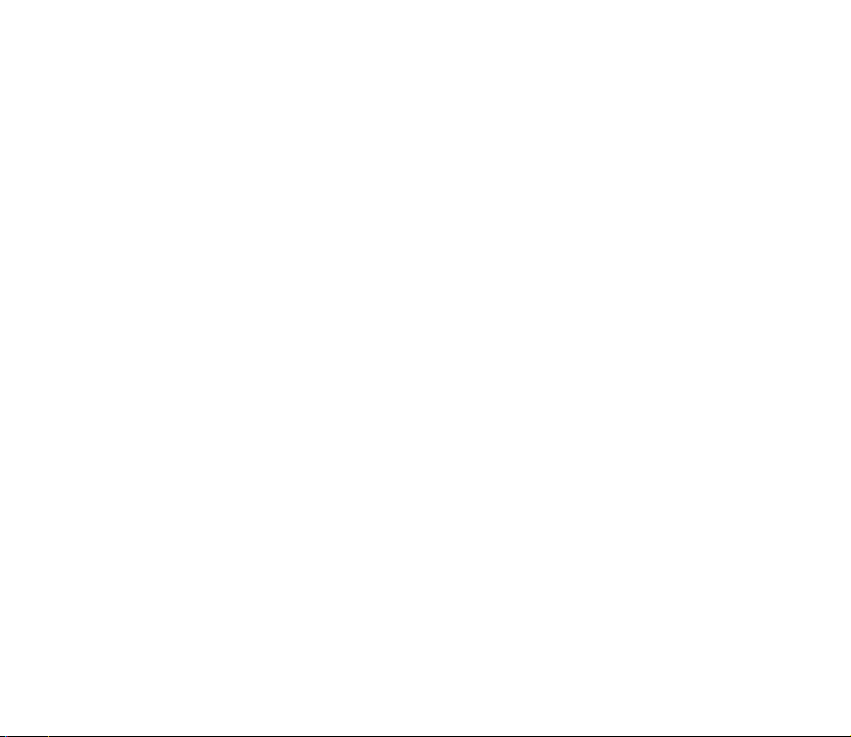
My presence............................................................................................................................................... 62
Nomi sottoscritti....................................................................................................................................... 63
Aggiunta di nominativi all'elenco dei nomi sottoscritti ............................................................ 63
Visualizzazione dei nomi sottoscritti............................................................................................... 64
Annullamento della sottoscrizione di un nominativo ................................................................ 64
Impostazioni............................................................................................................................................... 65
Gruppi .......................................................................................................................................................... 65
Chiamate rapide........................................................................................................................................ 65
Numeri info, Numeri servizi e Numeri personali ............................................................................. 66
9. Impostazioni ................................................................................................. 67
Modi d’uso.................................................................................................................................................. 67
Temi.............................................................................................................................................................. 68
Toni............................................................................................................................................................... 68
Indicatore luminoso................................................................................................................................. 69
Collegamenti personali ........................................................................................................................... 69
Display ......................................................................................................................................................... 70
Data e ora................................................................................................................................................... 71
Chiamate..................................................................................................................................................... 71
Telefono....................................................................................................................................................... 73
Connettività ............................................................................................................................................... 74
Accessori ..................................................................................................................................................... 75
Configurazione.......................................................................................................................................... 75
Protezione................................................................................................................................................... 77
Ripristino impostazioni iniziali ............................................................................................................. 78
10. Galleria ........................................................................................................ 79
11. Organizer..................................................................................................... 81
Sveglia ......................................................................................................................................................... 81
7Copyright © 2005 Nokia. All rights reserved.
Page 8

Come arrestare la sveglia ................................................................................................................... 81
Agenda......................................................................................................................................................... 82
Creazione di una nota di agenda...................................................................................................... 82
Allarme relativo a una nota ............................................................................................................... 83
Elenco impegni.......................................................................................................................................... 83
Note.............................................................................................................................................................. 84
Calcolatrice ................................................................................................................................................ 84
Cronometro ................................................................................................................................................ 85
Conteggio alla rovescia........................................................................................................................... 86
12. Applicazioni................................................................................................. 88
Giochi........................................................................................................................................................... 88
Avvio di un gioco................................................................................................................................... 88
Download giochi.................................................................................................................................... 88
Impostazioni dei giochi ....................................................................................................................... 88
Raccolta....................................................................................................................................................... 89
Avvio di un’applicazione ..................................................................................................................... 89
Altre opzioni relative alle applicazioni ........................................................................................... 89
Come scaricare un'applicazione ....................................................................................................... 90
13. Web.............................................................................................................. 91
Impostazioni per la navigazione .......................................................................................................... 91
Connessione a un servizio...................................................................................................................... 92
Navigazione nelle pagine Web ............................................................................................................. 93
Navigazione mediante i tasti del telefono cellulare ................................................................... 93
Opzioni disponibili durante la navigazione ................................................................................... 93
Chiamate dirette ................................................................................................................................... 94
Impostazioni di visualizzazione............................................................................................................ 94
Cookie .......................................................................................................................................................... 95
Script su connessioni protette.............................................................................................................. 96
8Copyright © 2005 Nokia. All rights reserved.
Page 9

Preferiti........................................................................................................................................................ 96
Ricezione di un sito preferito ............................................................................................................ 97
Download di file........................................................................................................................................ 97
Info ricevute............................................................................................................................................... 97
Impostazioni info ricevute.................................................................................................................. 98
Memoria cache.......................................................................................................................................... 99
Informazioni sulla posizione.................................................................................................................. 99
Protezione del browser ........................................................................................................................ 100
Modulo di protezione........................................................................................................................ 100
Certificati.............................................................................................................................................. 101
Firma digitale ...................................................................................................................................... 102
14. Servizi SIM ................................................................................................ 104
15. Informazioni sulla batteria....................................................................... 105
Caricamento e scaricamento.............................................................................................................. 105
Linee guida per l’autenticazione delle batterie Nokia ................................................................ 106
Precauzioni e manutenzione........................................................................... 109
Ulteriori informazioni sulla sicurezza ............................................................ 111
9Copyright © 2005 Nokia. All rights reserved.
Page 10

Informazioni sulla sicurezza
Leggere le semplici norme di seguito riportate. Il mancato rispetto di tali norme può essere
pericoloso o illegale. Leggere la versione integrale del manuale d’uso per ulteriori
informazioni.
ACCENSIONE IN AMBIENTI SICURI
Non accendere il telefono cellulare quando ne è vietato l'uso o quando
l'apparecchio può causare interferenze o situazioni di pericolo.
SICUREZZA STRADALE
Rispettare tutte le leggi locali per la sicurezza stradale. Durante la guida, le
mani devono essere sempre tenute libere per poter condurre il veicolo. La
sicurezza stradale deve essere la priorità assoluta durante la guida.
INTERFERENZE
Tutti i telefoni senza fili sono soggetti a interferenze che possono influire sulle
prestazioni dell'apparecchio.
SPEGNERE ALL'INTERNO DEGLI OSPEDALI
Rispettare tutte le restrizioni. Spegnere il telefono in prossimità
di apparecchiature mediche.
SPEGNERE IN AEREO
Rispettare tutte le restrizioni. I dispositivi senza fili e digitali possono causare
interferenze con la strumentazione dell'aereo.
SPEGNERE DURANTE IL RIFORNIMENTO DI CARBURANTE
Non usare il telefono cellulare nelle stazioni di servizio. Non usare il dispositivo
in prossimità di combustibili o prodotti chimici.
10Copyright © 2005 Nokia. All rights reserved.
Page 11
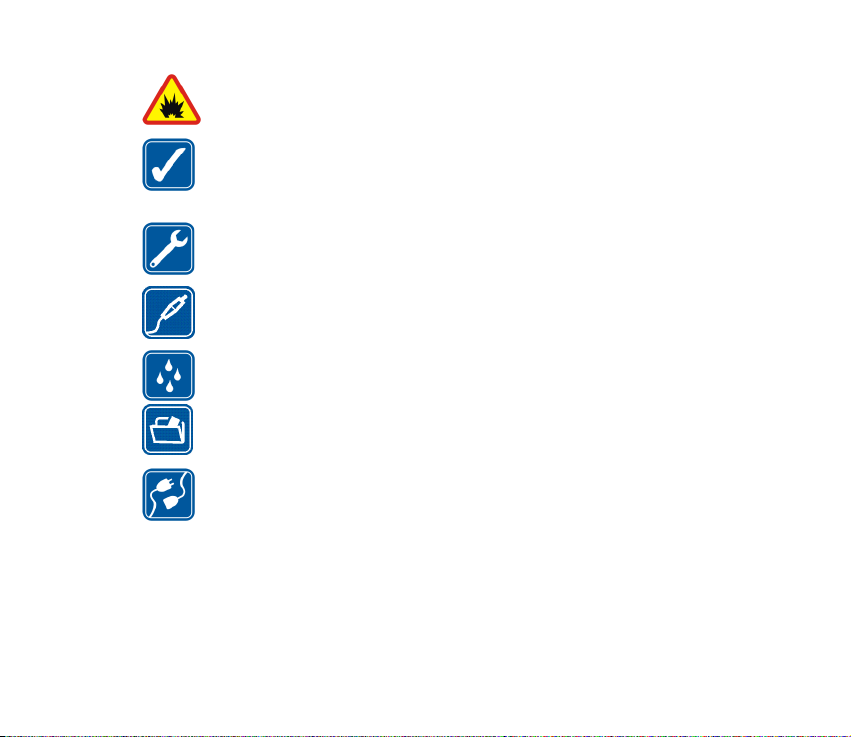
SPEGNERE IN PROSSIMITÀ DI MATERIALI ESPLOSIVI
Rispettare tutte le restrizioni. Non usare il telefono cellulare in luoghi in cui
sono in corso operazioni che prevedono l'uso di materiali esplosivi.
USARE IN MODO APPROPRIATO
Usare l’apparecchio solo nella sua posizione normale, così come descritta nella
documentazione relativa al prodotto. Non toccare l'antenna, se non è
strettamente necessario.
PERSONALE QUALIFICATO
Soltanto il personale qualificato può installare o eseguire interventi
di assistenza tecnica su questo prodotto.
ACCESSORI E BATTERIE
Utilizzare esclusivamente accessori e batterie approvati. Non collegare prodotti
incompatibili.
IMPERMEABILITÀ
Il telefono non è impermeabile. Evitare che si bagni.
BACKUP
Ricordarsi di effettuare il backup o di tenere una copia scritta di tutti i dati
importanti memorizzati sul telefono.
COLLEGAMENTO AD ALTRI DISPOSITIVI
Quando si effettua il collegamento a qualunque altro dispositivo, leggere la
relativa guida d'uso per informazioni dettagliate sulla sicurezza. Non collegare
prodotti incompatibili.
11Copyright © 2005 Nokia. All rights reserved.
Page 12
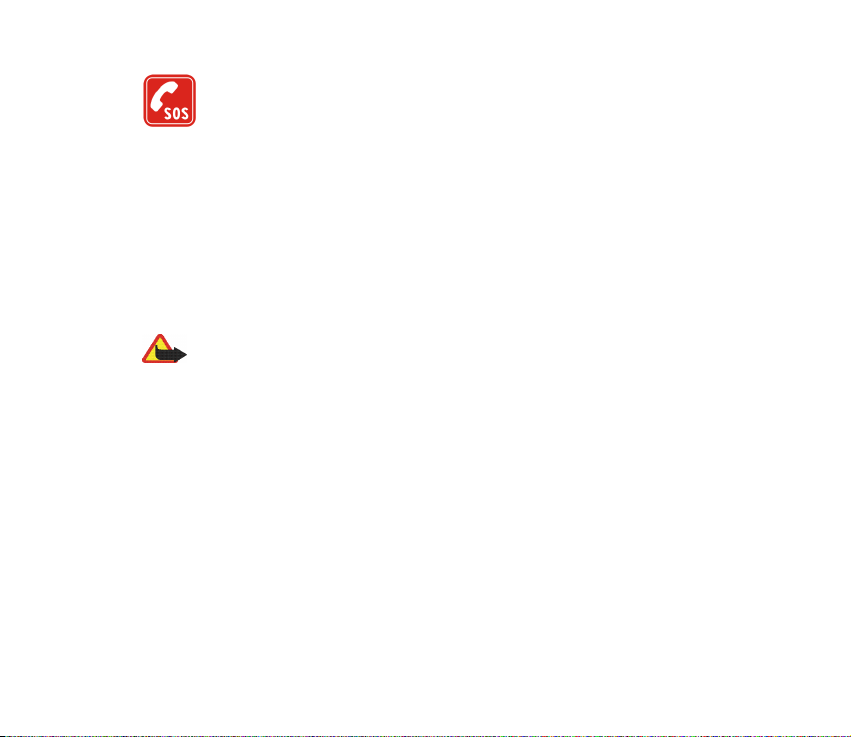
CHIAMATE AI NUMERI DI EMERGENZA
Accertarsi che il telefono sia acceso e operativo. Premere il tasto di fine
chiamata tante volte quante necessario per azzerare il display e tornare allo
schermo di avvio. Digitare il numero di emergenza, quindi premere il tasto di
chiamata. Indicare il luogo in cui ci si trova. Non terminare la chiamata fino a
che non si sarà stati autorizzati a farlo.
■ Informazioni sul dispositivo
Il dispositivo senza fili descritto in questo manuale è stato omologato per essere utilizzato
sulle reti GSM 900/1800. Rivolgersi al proprio operatore per ulteriori informazioni sulle reti.
Durante l’uso delle funzioni del presente dispositivo, assicurarsi di rispettare tutte le leggi,
nonché la privacy ed i diritti altrui.
Avvertenza: Per usare tutte le funzioni di questo dispositivo, ad eccezione della
sveglia, il dispositivo deve essere acceso. Non accendere il dispositivo senza fili
quando l’uso può causare interferenze o situazioni di pericolo.
■ Servizi di rete
Per usare il telefono è necessario richiedere il servizio al relativo operatore. Molte delle
funzioni offerte dal dispositivo dipendono dalle funzioni supportate dalla rete cellulare.
Questi servizi di rete potrebbero non essere disponibili su tutte le reti o potrebbe essere
necessario concordare servizi speciali con il proprio operatore prima di poter utilizzare i
servizi di rete. È probabile che l’operatore debba fornire istruzioni aggiuntive sull’uso dei
servizi e spiegare quali sono i costi aggiuntivi che vengono addebitati al cliente. Alcune reti
potrebbero avere limitazioni che incidono sulle modalità d’uso dei servizi di rete. Ad
esempio, alcune reti potrebbero non supportare tutti i servizi e/o i caratteri di una lingua.
12Copyright © 2005 Nokia. All rights reserved.
Page 13
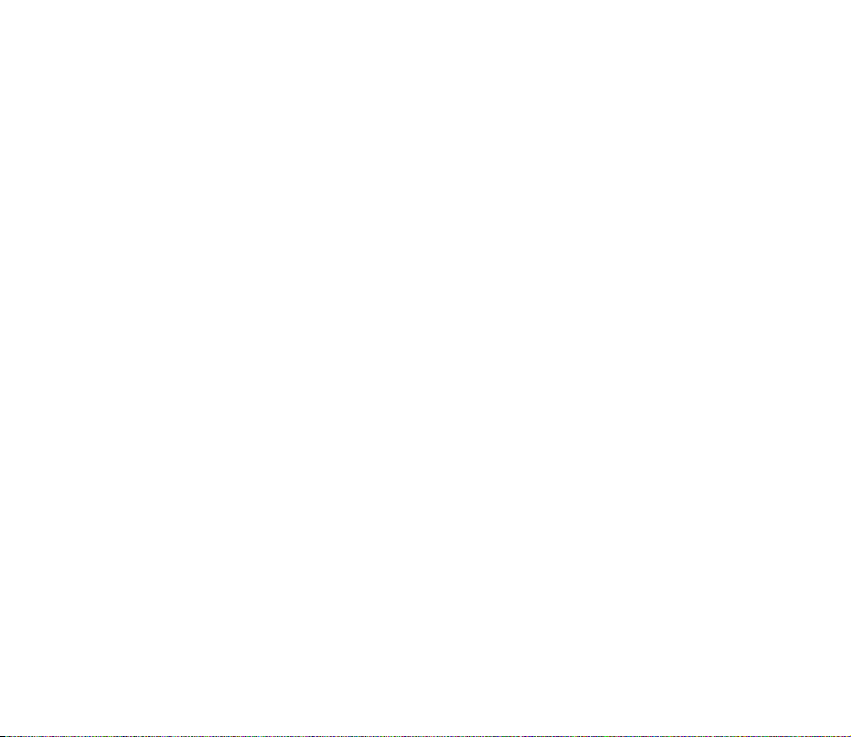
L’operatore potrebbe aver richiesto la disabilitazione o la non attivazione di alcune funzioni
sul dispositivo dell’utente. In questo caso, tali funzioni non appariranno sul menu del
dispositivo. Il dispositivo dell’utente potrebbe inoltre avere una configurazione speciale. Tale
configurazione potrebbe includere modifiche dei nomi e dell’ordine dei menu, nonché delle
icone. Rivolgersi al proprio operatore per ulteriori informazioni.
Questo dispositivo supporta i protocolli WAP 2.0 (HTTP e SSL) che funzionano sui protocolli
TCP/IP. Alcune funzioni di questo dispositivo, quali messaggi di testo, messaggi multimediali,
e-mail, rubrica con funzione My presence, servizi Internet mobili e download di contenuto e
applicazioni, richiedono il supporto di rete per queste tecnologie.
■ Memoria condivisa
Il telefono dispone di due memorie. Le seguenti funzioni potrebbero condividere la stessa
memoria: rubrica, messaggi di testo, messaggi multimediali (senza allegati), gruppi, agenda
e promemoria. La seconda memoria condivisa viene utilizzata per i file memorizzati nel
menu Galleria, allegati di messaggi multimediali, e-mail e applicazioni Java
più di queste funzioni potrebbe ridurre la quantità di memoria disponibile per le restanti
funzioni che la condividono. Ad esempio, il salvataggio di molte applicazioni Java potrebbe
comportare l’utilizzo di tutta la memoria disponile. Sul proprio dispositivo potrebbe apparire
un messaggio secondo cui la memoria è piena quando si tenta di utilizzare una funzione
della memoria condivisa. In questo caso, cancellare alcuni dei dati o delle voci memorizzate
nelle funzioni della memoria condivisa prima di proseguire. Alcune funzioni, quali l’invio di
messaggi di testo, potrebbero avere una certa quantità di memoria allocata appositamente
per loro oltre alla memoria condivisa con altre funzioni.
TM
. L’uso di una o
13Copyright © 2005 Nokia. All rights reserved.
Page 14
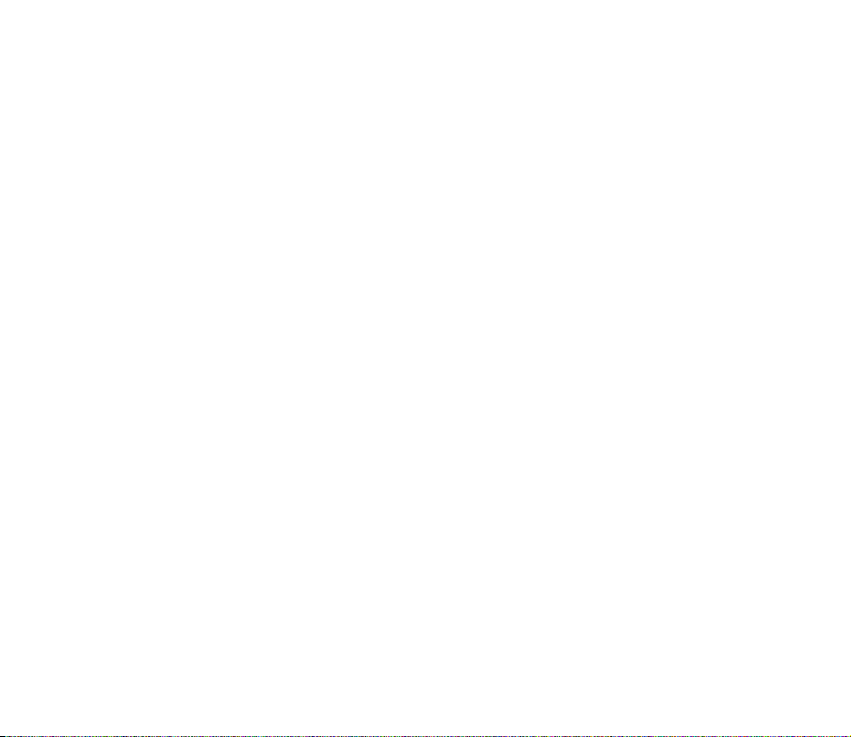
■ Accessori
Alcune regole pratiche per l'uso degli accessori:
• Tenere tutti gli accessori fuori dalla portata dei bambini.
• Quando si scollega il cavo di alimentazione di un qualsiasi accessorio, afferrare e tirare la
spina e non il cavo.
• Eseguire controlli periodici per accertarsi che tutti gli accessori installati all'interno del
veicolo siano montati e funzionino regolarmente.
• L'installazione di qualsiasi accessorio per auto di una certa complessità deve essere
eseguita soltanto da personale qualificato.
14Copyright © 2005 Nokia. All rights reserved.
Page 15
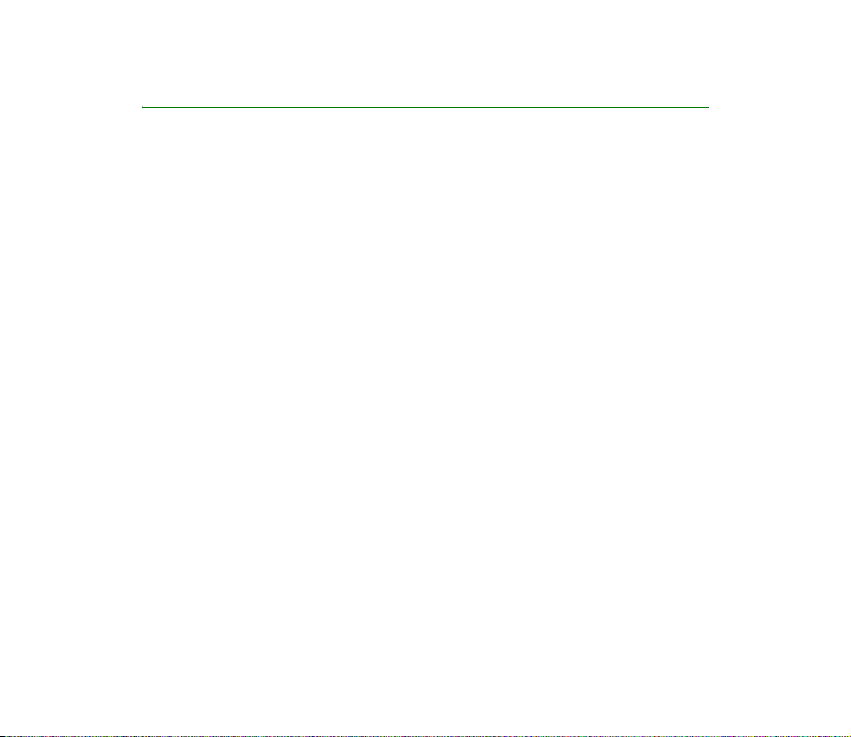
Informazioni generali
■ Panoramica delle funzioni
Il presente telefono cellulare offre numerose funzioni di utilizzo quotidiano, quali
l'agenda, l'orologio e la sveglia. Il telefono cellulare supporta inoltre le seguenti
funzioni:
• XHTML (Extensible hypertext markup language) (vedere "Web," p. 91.)
• Applicazione e-mail (vedere "Applicazione E-mail," p. 47.)
• Rubrica con funzione My presence (vedere "My presence," p. 62.)
• Piattaforma Java 2, Micro Edition (J2ME
■ Codici di accesso
Codice di protezione
Il codice di protezione (da 5 a 10 cifre), consente di proteggere il telefono cellulare
da un uso non autorizzato. Il codice preimpostato è 12345. Per modificare il
codice e configurare il telefono cellulare affinché lo richieda, vedere "Protezione,"
p. 77.
TM
) (vedere "Applicazioni," p. 88.)
15Copyright © 2005 Nokia. All rights reserved.
Page 16

Codici PIN
Il codice PIN (Personal Identification Number) e il codice UPIN (Universal Personal
Identification Number) (da 4 a 8 cifre), consentono di proteggere la carta SIM da
un uso non autorizzato. Vedere "Protezione," p. 77.
Il codice PIN2, (da 4 a 8 cifre) può essere fornito con la carta SIM ed è necessario
per l’esecuzione di alcune funzioni.
Il PIN modulo è necessario per accedere alle informazioni contenute nel modulo di
protezione. Vedere "Modulo di protezione," p. 100.
Il PIN firma è necessario per la firma digitale. Vedere "Firma digitale," p. 102.
Codici PUK
Il codice PUK (Personal Unblocking Key) e il codice UPUK (Universal Personal
Unblocking Key) (8 cifre), sono necessari per cambiare rispettivamente un codice
PIN e un codice UPIN bloccati. Il codice PUK2 (8 cifre), è necessario per cambiare
un codice PIN2 bloccato. Se i codici non vengono forniti con la carta SIM,
rivolgersi al proprio fornitore di servizi per ottenerli.
Password di blocco
La password di blocco (4 cifre), è necessaria quando si utilizza il Servizio blocco
chiamate. Vedere "Protezione," p. 77.
16Copyright © 2005 Nokia. All rights reserved.
Page 17

■ Servizio relativo alle impostazioni di configurazione
Per utilizzare alcuni dei servizi di rete, quali i servizi Internet mobili e gli MMS, il
telefono cellulare necessita delle impostazioni di configurazione corrette. È
possibile ricevere le impostazioni direttamente come messaggio di
configurazione. Una volta ricevute, occorrerà salvarle nel telefono cellulare. È
possibile ottenere dal fornitore di servizi un codice PIN necessario per salvare le
impostazioni. Per ulteriori informazioni sulla disponibilità, rivolgersi al proprio
operatore di rete, al fornitore di servizi o al rivenditore Nokia autorizzato più
vicino oppure accedere all’area di supporto del sito Web di Nokia, all’indirizzo
www.nokia.com/support.
Alla ricezione di un messaggio di configurazione viene visualizzata la nota
Impostazioni config. ricevute.
Per salvare le impostazioni, selezionare Visual. > Salva. Se il telefono cellulare
visualizza il messaggio Inserire PIN impostazioni:, digitare il codice PIN per le
impostazioni, quindi selezionare OK. Per ricevere il codice PIN, rivolgersi al
fornitore di servizi che fornisce le impostazioni. Se non è stata salvata alcuna
impostazione, le impostazioni di configurazione ricevute vengono salvate e
impostate come predefinite. In alternativa, viene visualizzato il messaggio
Attivare impostazioni di configurazione salvate?.
Per rifiutare le impostazioni ricevute, selezionare Esci o Visual. > Rifiuta.
Per modificare le impostazioni, vedere "Configurazione," p. 75.
17Copyright © 2005 Nokia. All rights reserved.
Page 18
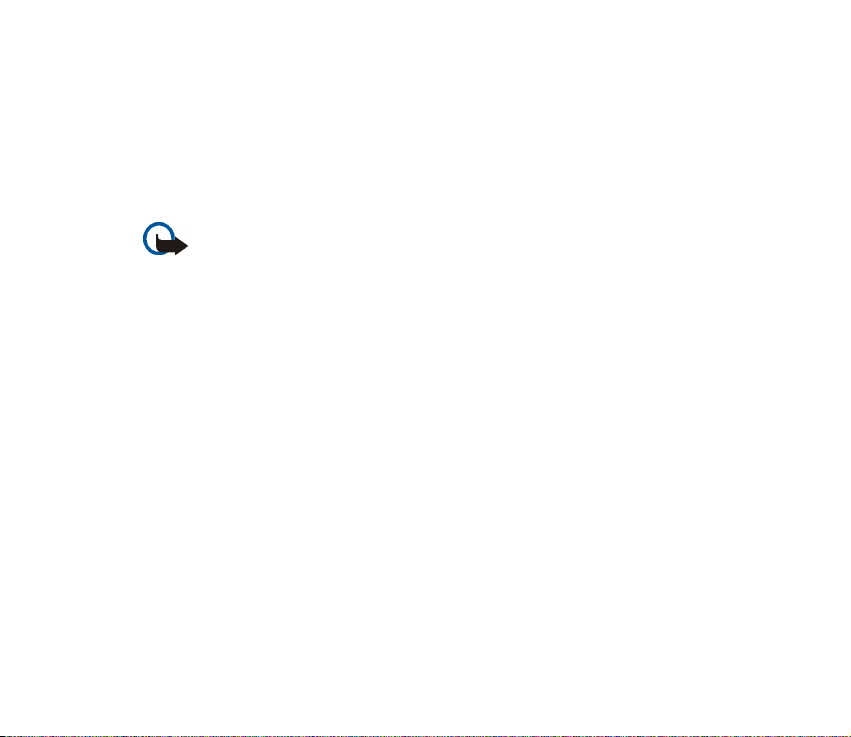
■ Download di contenuto e applicazioni
È possibile scaricare nuovo contenuto, ad esempio temi, nel telefono cellulare
(servizio di rete). Selezionare la funzione di download, ad esempio nel menu
Galleria. Per accedere alla funzione di download, consultare le descrizioni del
relativo menu. Per informazioni sulla disponibilità dei diversi servizi, sui prezzi e
sulle tariffe, rivolgersi al fornitore di servizi.
Importante: Usare esclusivamente servizi affidabili e che offrono un livello
adeguato di sicurezza e protezione da software pericolosi.
■ Supporto di Nokia sul Web
Visitare il sito www.nokia.com/support o il sito Web Nokia del proprio paese per la
versione più recente di questo manuale, informazioni aggiuntive, download e
servizi relativi ai prodotti Nokia.
Sul sito Web sono disponibili informazioni sull’uso dei prodotti e dei servizi Nokia.
Per contattare il servizio clienti, vedere l’elenco dei centri di assistenza Nokia
all’indirizzo www.nokia.com/customerservice.
Per i servizi di manutenzione, verificare l’ubicazione del centro di assistenza Nokia
più vicino all’indirizzo www.nokia.com/repair.
18Copyright © 2005 Nokia. All rights reserved.
Page 19
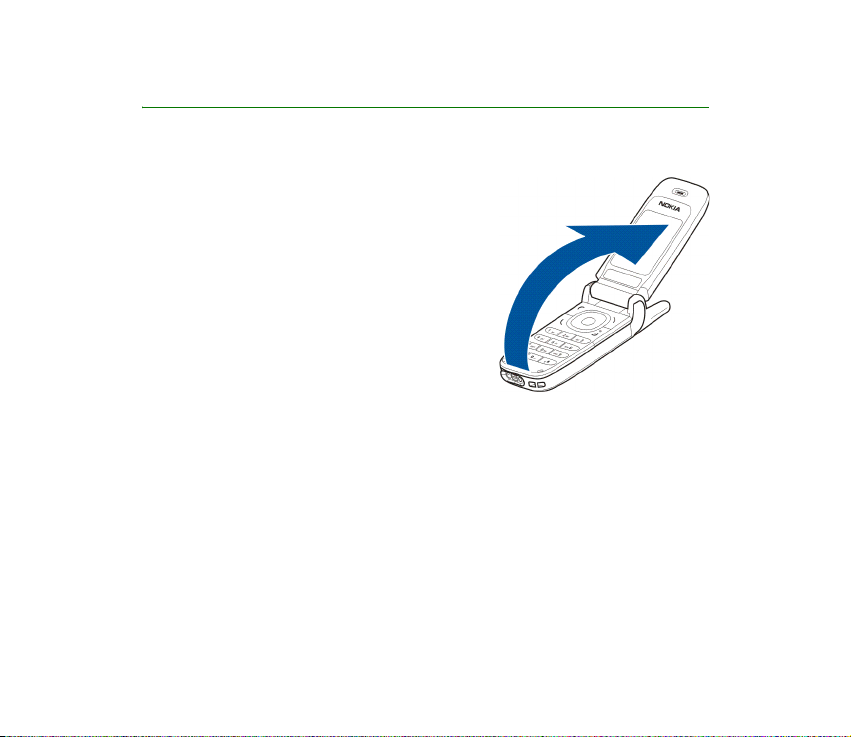
1. Operazioni preliminari
■ Apertura dello sportellino
Aprendo lo sportellino del telefono cellulare,
questo ruota di circa 154 gradi. Non forzare lo
sportellino oltre tale grado di apertura.
■ Inserimento della carta SIM e
della batteria
Spegnere sempre il dispositivo e scollegare il caricabatterie prima di rimuovere la batteria.
Tenere tutte le carte SIM fuori dalla portata dei bambini.
Per la disponibilità e le informazioni sui servizi delle carte SIM, rivolgersi al rivenditore della
carta SIM, ad esempio il fornitore del servizio, l’operatore della rete o altri fornitori.
Questo dispositivo è stato progettato per essere utilizzato con una batteria BL-5B.
19Copyright © 2005 Nokia. All rights reserved.
Page 20

La carta SIM e i relativi contatti possono graffiarsi e piegarsi facilmente; prestare
pertanto attenzione durante la manipolazione, l’inserimento o la rimozione della
carta.
Per rimuovere il cover posteriore del telefono
cellulare, farlo scorrere fino a rimuoverlo dal telefono
(1).
Rimuovere la batteria come
illustrato (2).
Rilasciare il fermo della carta
SIM (3).
Inserire la carta SIM (4). Assicurarsi che la carta SIM
sia inserita correttamente e che l’area di contatto
dorata sulla carta sia rivolta verso il basso. Chiudere il
fermo della carta SIM (5) e premere fino a quando non
scatta in posizione.
20Copyright © 2005 Nokia. All rights reserved.
Page 21

Reinserire la batteria (6).
Osservare i contatti della
batteria. Utilizzare sempre
batterie originali Nokia.
Vedere "Linee guida per
l’autenticazione delle
batterie Nokia," p. 106.
Reinserire il cover posteriore facendolo scorrere (7).
■ Caricamento della batteria
Avvertenza: Usare esclusivamente tipi di batterie, caricabatterie e accessori
approvati da Nokia per il proprio modello di apparecchio. L'uso di tipi diversi da
quelli indicati può far decadere qualsiasi garanzia o approvazione e potrebbe
risultare pericoloso.
Controllare il numero del modello di caricabatterie prima di utilizzarlo con questo
dispositivo. Questo dispositivo è stato progettato per essere alimentato dal caricabatterie
ACP-7 o ACP-12.
Per la disponibilità degli accessori approvati, rivolgersi al proprio rivenditore. Quando si
scollega il cavo di alimentazione di un qualsiasi accessorio, afferrare e tirare la spina e non il
cavo.
1. Collegare il caricabatterie a una presa a muro CA.
21Copyright © 2005 Nokia. All rights reserved.
Page 22
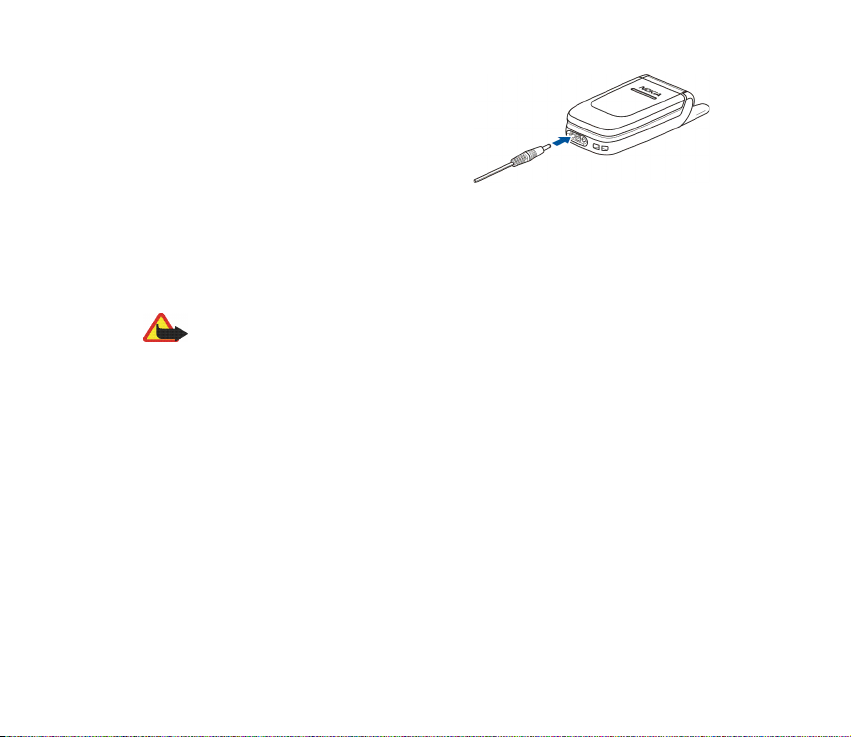
2. Collegare il cavo del caricabatterie alla
presa presente nella base del telefono
cellulare.
Il tempo di carica dipende dal tipo di
caricabatterie e di batteria utilizzati.
Se la batteria è completamente scarica, potrebbe
passare qualche minuto prima che l’indicatore di carica appaia sul display o prima di poter
effettuare una qualsiasi chiamata.
■ Accensione e spegnimento del telefono cellulare
Avvertenza: Non accendere il telefono cellulare quando ne è vietato l'uso o quando
l'apparecchio può causare interferenze o situazioni di pericolo.
Tenere premuto il tasto di fine chiamata.
Se viene richiesto un codice PIN o UPIN, digitare il codice (visualizzato come ****) e
selezionare OK.
Servizio Plug-and-Play
Quando il telefono cellulare viene acceso per la prima volta e si trova in modalità
di attesa, viene richiesto di ottenere le impostazioni di configurazione dal
fornitore di servizi (servizio di rete). Confermare o rifiutare la richiesta. Vedere
Connetti a supporto fornitore servizi in "Configurazione," p. 75 e "Servizio relativo
alle impostazioni di configurazione," p. 17.
22Copyright © 2005 Nokia. All rights reserved.
Page 23

■ Normale posizione di funzionamento
Usare il telefono solo nella normale posizione di funzionamento.
Il dispositivo è dotato di un’antenna esterna.
Nota: Come nel caso di qualunque altro
dispositivo ricetrasmittente, non toccare
l'antenna quando il dispositivo è acceso, se non è
strettamente necessario. Il contatto con
l'antenna influisce negativamente sulla qualità
delle chiamate e il dispositivo potrebbe
funzionare a un livello di potenza superiore
rispetto a quello altrimenti necessario. L’assenza
di contatto con l'antenna durante il
funzionamento del dispositivo consente di ottimizzare le prestazioni dell’antenna e
la durata della batteria.
23Copyright © 2005 Nokia. All rights reserved.
Page 24
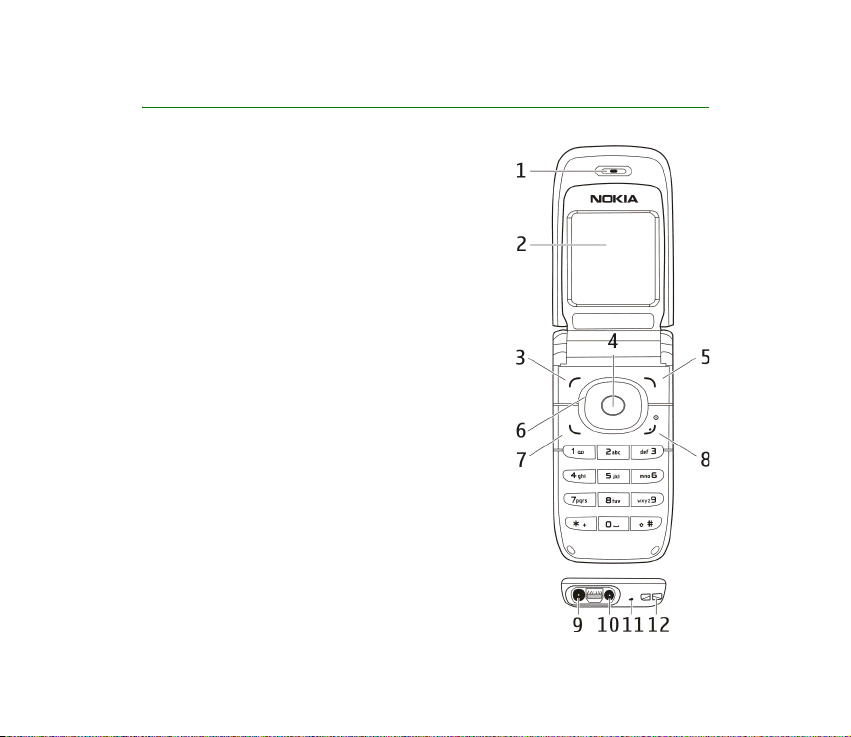
2. Informazioni sul telefono cellulare
■ Tasti e componenti
• Altoparlante integrato (1)
• Display (2)
• Tasto di selezione sinistro (3)
Tasto di selezione centrale (4)
Tasto di selezione destro (5)
La funzione dei tasti dipende dal testo guida
visualizzato nel display al di sopra dei tasti
stessi.
• Tasto di spostamento a 4 direzioni (6)
Consente di scorrere verso l’alto, il basso,
sinistra e destra.
• Tasto di chiamata (7)
• Tasto di fine chiamata e di accensione
e spegnimento (8)
• Connettore del caricabatterie (9)
• Connettore dell’auricolare (10)
• Microfono (11)
24Copyright © 2005 Nokia. All rights reserved.
Page 25
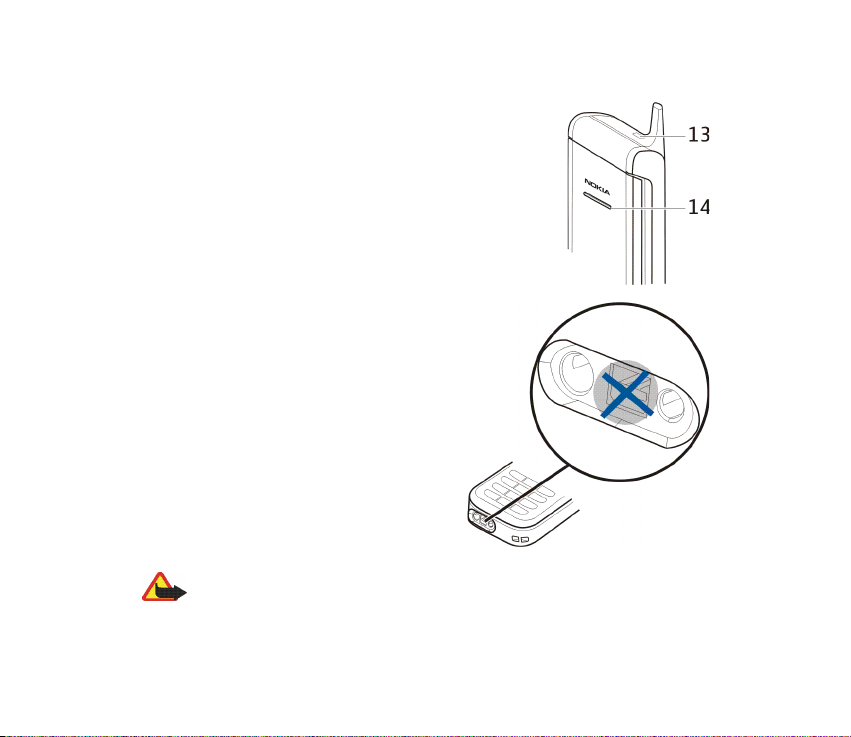
• Occhiello per il laccetto da polso (12)
• Altoparlante vivavoce (13)
• Indicatore lampeggiante (14)
Quando lo sportellino è chiuso, l'indicatore
lampeggiante mostra lo stato del telefono (ad esempio,
una chiamata in arrivo) se Effetti illuminazione è
impostata su Attiva. Vedere "Indicatore luminoso,"
p. 69.
Nota: Non toccare il connettore in quanto è
riservato esclusivamente all’uso da parte di
personale dell’assistenza tecnica.
Avvertenza: Alcuni componenti di questo dispositivo potrebbero contenere del
nichel. Evitare il contatto prolungato con la pelle. L’esposizione prolungata della
pelle al nichel potrebbe causare una reazione allergica.
25Copyright © 2005 Nokia. All rights reserved.
Page 26
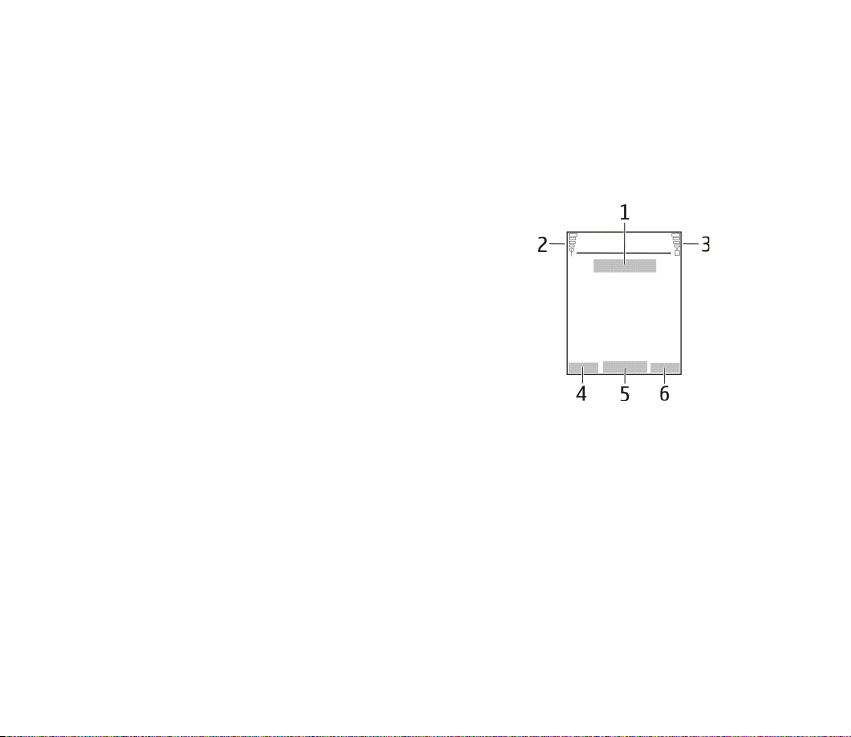
■ Modalità di attesa
Quando il telefono cellulare è pronto per essere utilizzato e non è stato digitato
alcun carattere, si trova in modalità di attesa.
Display
• Nome della rete o logo dell’operatore (1)
• Potenza del segnale della rete cellulare nel punto in
cui si trova l'utente (2)
• Livello di carica della batteria (3)
• Il tasto di selezione sinistro consente di accedere
all’opzione Prefer. (4).
• Il tasto di selezione centrale consente di accedere
all’opzione Menu (5).
• Il tasto di selezione destro consente di accedere
all’opzione Nomi (6) o a un altro collegamento ad una funzione specifica
selezionata dall'utente. Vedere "Collegamenti personali," p. 69. Alcuni
operatori possono avere un nome specifico per accedere a un sito Web
specifico.
26Copyright © 2005 Nokia. All rights reserved.
Page 27
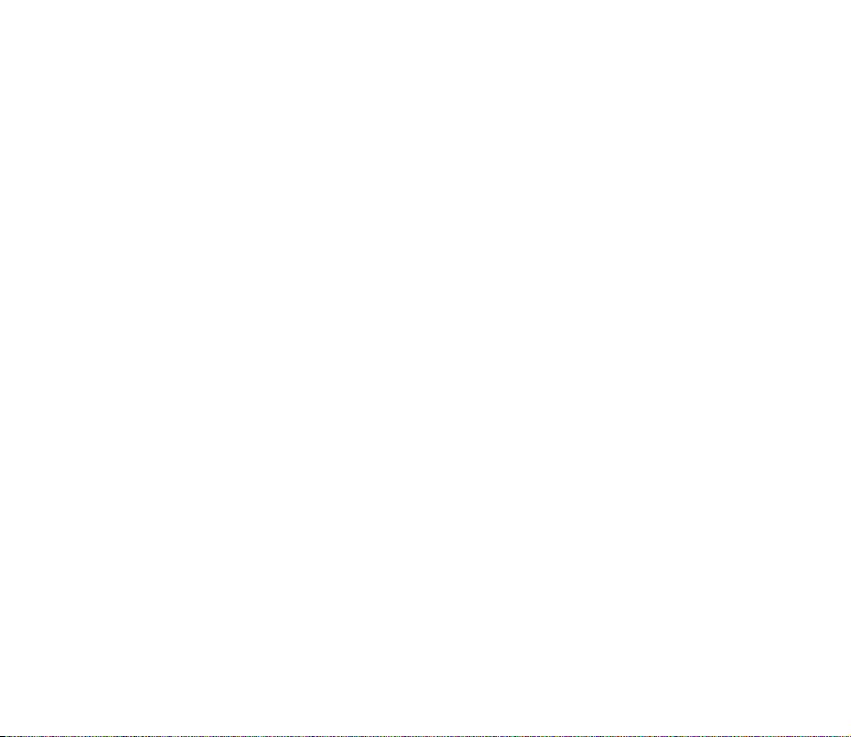
Elenco dei collegamenti personali
Il tasto di selezione sinistro consente di accedere al menu Prefer.
Per visualizzare le funzioni incluse nell’elenco dei collegamenti personali,
selezionare Prefer. Per attivare una funzione, selezionarla.
Per visualizzare l'elenco delle funzioni disponibili, selezionare Prefer. > Opzioni >
Seleziona opzioni. Per aggiungere una funzione all’elenco dei collegamenti,
selezionare Selez. Per rimuovere una funzione dall’elenco, selezionare Deselez.
Per modificare l'ordine delle funzioni all'interno dell'elenco dei collegamenti
personali, selezionare Prefer. > Opzioni > Organizza. Selezionare la funzione
desiderata, Sposta, quindi il punto in corrispondenza del quale si desidera spostare
la funzione.
Collegamenti in modalità di attesa
• Per accedere all'elenco dei numeri composti, premere una volta il tasto di
chiamata. Scorrere fino al numero o al nominativo desiderato, quindi premere
il tasto di chiamata per chiamare il numero.
• Per aprire il browser Web, tenere premuto 0.
• Per chiamare la segreteria telefonica, tenere premuto 1.
• Utilizzare il tasto di spostamento come collegamento. Vedere "Collegamenti
personali," p. 69.
27Copyright © 2005 Nokia. All rights reserved.
Page 28
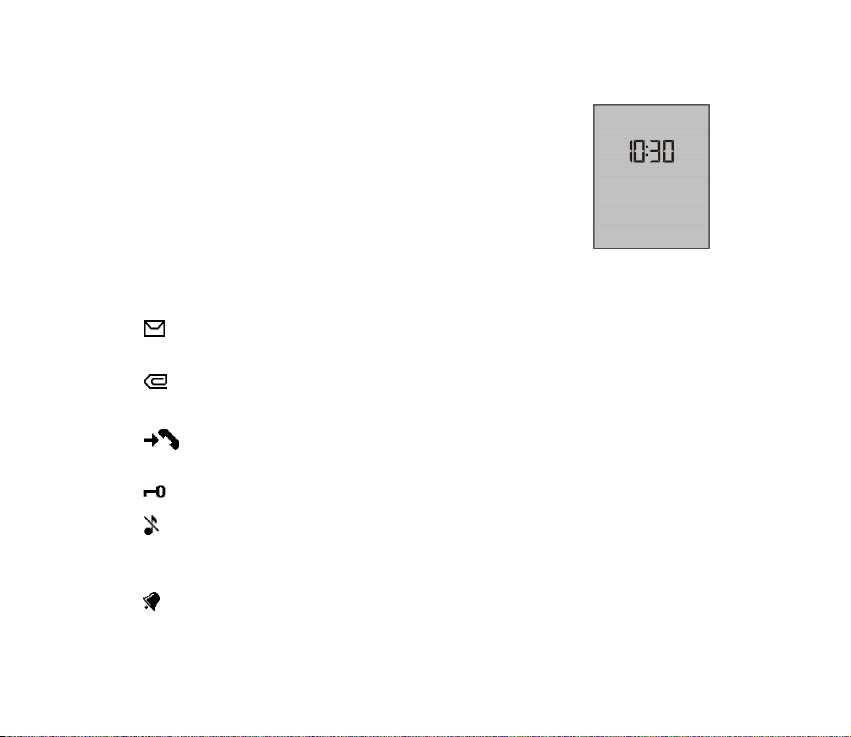
Risparmio energetico
Quando lo sportellino del telefono cellulare è aperto, sul
display viene visualizzato un orologio digitale se per un
determinato periodo di tempo non viene utilizzata alcuna
funzione del telefono cellulare. Per attivare la funzione di
risparmio energetico, vedere Risparmio energetico in "Display,"
p. 70. Per disattivare lo screensaver, premere un tasto
qualsiasi.
Indicatori
Sono stati ricevuti uno o più messaggi di testo o con disegno. Vedere
"Lettura e risposta a un messaggio SMS," p. 40.
Sono stati ricevuti uno o più messaggi multimediali. Vedere "Lettura e
risposta a un messaggio multimediale," p. 44.
Il telefono cellulare ha registrato una chiamata senza risposta. Vedere
"Registro chiamate," p. 56.
La tastiera è bloccata. Vedere "Blocco della tastiera," p. 29.
Il telefono cellulare non emette alcun tono di avviso per una chiamata o
un messaggio di testo in entrata se Segnale di chiamata e Tono di avviso
messaggi sono disattivate. Vedere "Toni," p. 68.
La sveglia è impostata su Sì. Vedere "Sveglia," p. 81.
28Copyright © 2005 Nokia. All rights reserved.
Page 29
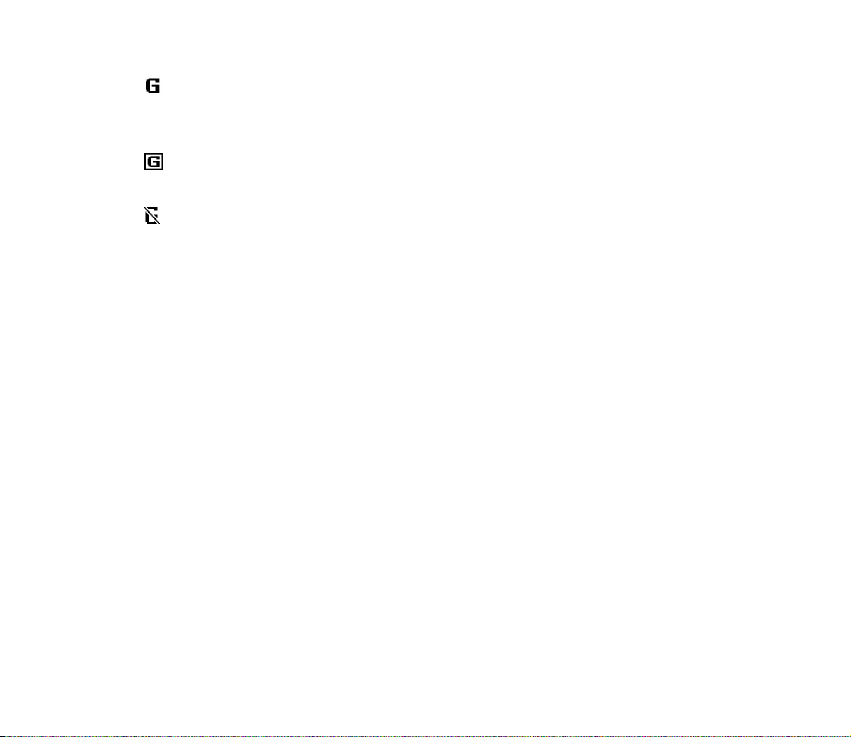
Se è selezionata la modalità di connessione dati a pacchetto Sempre
attiva e il servizio dati a pacchetto è disponibile, viene visualizzato questo
indicatore. Vedere "Connettività," p. 74.
È stata stabilita una connessione dati a pacchetto. Vedere "Connettività,"
p. 74 e "Navigazione nelle pagine Web," p. 93.
La connessione dati a pacchetto viene sospesa, ad esempio, nel caso di
una chiamata in entrata o in uscita durante una connessione a pacchetto
dati remota.
■ Blocco della tastiera
Onde evitare la pressione accidentale dei tasti, selezionare Menu, quindi premere
* entro 1,5 secondi per bloccare la tastiera.
Per sbloccare la tastiera, selezionare Sblocca, quindi premere *. Se l’opzione
Blocco di protezione tastiera è impostata su Sì, immettere il codice di protezione,
se richiesto.
Per rispondere a una chiamata quando è stato attivato il blocco della tastiera,
premere il tasto di chiamata. Se una chiamata viene terminata o rifiutata, la
tastiera si blocca automaticamente.
Per Blocco di protezione tastiera, vedere "Telefono," p. 73.
Quando il blocco della tastiera è attivato, è comunque possibile chiamare il numero di
emergenza programmato sul dispositivo.
29Copyright © 2005 Nokia. All rights reserved.
Page 30

3. Funzioni di chiamata
■ Come effettuare una chiamata
1. Digitare il numero telefonico, incluso il prefisso teleselettivo.
Per effettuare chiamate internazionali, premere due volte * per il prefisso
internazionale (il carattere + sostituisce il codice di accesso internazionale),
quindi inserire il prefisso teleselettivo del paese, il prefisso teleselettivo della
città senza lo 0 iniziale, se necessario, e infine il numero telefonico.
2. Per chiamare il numero, premere il tasto di chiamata.
3. Per terminare la chiamata o per annullare il tentativo di chiamata, premere il
tasto di fine chiamata oppure chiudere lo sportellino del telefono cellulare.
Per effettuare una chiamata utilizzando la funzione Nomi, ricercare un nome o un
numero telefonico nella Rubrica. Vedere "Ricerca di nominativi," p. 58. Premere il
tasto di chiamata per chiamare il numero.
Per accedere all’elenco degli ultimi numeri chiamati o che si è tentato di chiamare,
premere una volta il tasto di chiamata in modalità di attesa. Per chiamare il
numero, scorrere fino a un numero o un nome, quindi premere il tasto di chiamata.
30Copyright © 2005 Nokia. All rights reserved.
Page 31

Chiamate rapide
È possibile assegnare un numero telefonico a ciascuno dei tasti di selezione
rapida, da 2 a 9. Vedere "Chiamate rapide," p. 65. È possibile chiamare il numero in
uno dei seguenti modi:
• Premere un tasto di selezione rapida, quindi il tasto di chiamata.
• Se la funzione Chiamate rapide è impostata su Sì, tenere premuto un tasto di
selezione rapida fino all'avvio della chiamata. Vedere Chiamate rapide in
"Chiamate," p. 71.
■ Come rispondere o rifiutare una chiamata
Per rispondere a una chiamata in entrata, premere il tasto di chiamata oppure
aprire lo sportellino del telefono quando Rispondi con pieghevole aperto è
impostata su Attiva, vedere "Chiamate," p. 71. Per terminare la chiamata, premere
il tasto di fine chiamata oppure chiudere lo sportellino del telefono cellulare.
Per rifiutare una chiamata in entrata, premere il tasto di fine chiamata oppure, se
lo sportellino del telefono cellulare è aperto, chiuderlo. Per rifiutare una chiamata
in entrata quando lo sportellino del telefono cellulare è chiuso, aprire lo
sportellino e premere il tasto di fine chiamata.
Suggerimento: se la funzione Deviazione se occupato è attivata per
deviare le chiamate, ad esempio, alla propria segreteria telefonica, anche il
rifiuto di una chiamata implica la deviazione della chiamata stessa. Vedere
"Chiamate," p. 71.
31Copyright © 2005 Nokia. All rights reserved.
Page 32

Se al telefono cellulare è collegato un auricolare compatibile dotato dell’apposito
tasto, sarà possibile rispondere a una chiamata e terminarla premendo il tasto
dell’auricolare.
Avviso di chiamata
Per rispondere alla chiamata in attesa durante una chiamata attiva, premere il
tasto di chiamata. La prima chiamata viene messa in attesa. Per terminare la
chiamata attiva, premere il tasto di fine chiamata.
Per attivare la funzione Avviso di chiamata, vedere "Chiamate," p. 71.
■ Opzioni disponibili durante una chiamata
Molte delle opzioni che è possibile utilizzare durante una chiamata sono servizi di
rete. Per informazioni sulla disponibilità, rivolgersi al proprio operatore di rete o al
fornitore di servizi.
Durante una chiamata, selezionare Opzioni, quindi una delle opzioni riportate di
seguito:
Le opzioni di chiamata disponibili sono Disattiva microf. o Attiva microfono,
Rubrica, Menu, Blocca tastiera, Altoparlante o Telefono.
Le opzioni relative ai servizi di rete sono Rispondi e Rifiuta, Trattieni o Rilascia,
Nuova chiamata, Aggiungi a confer., Chiudi chiamata, Chiudi tutte e le opzioni
riportate di seguito:
Invia DTMF - per inviare stringhe di toni
Commuta - per passare dalla chiamata attiva alla chiamata in attesa e viceversa
32Copyright © 2005 Nokia. All rights reserved.
Page 33

Trasferisci - per collegare una chiamata in attesa a una chiamata attiva e per
scollegarsi dalle chiamate
Conferenza — per effettuare una chiamata in conferenza a cui possa partecipare
un massimo di sei persone
Chiamata privata - per effettuare una conversazione privata durante una
chiamata in conferenza
Avvertenza: Non tenere il telefono vicino all’orecchio quando l’altoparlante è in
uso, in quanto il volume potrebbe essere troppo alto.
33Copyright © 2005 Nokia. All rights reserved.
Page 34

4. Scrittura del testo
Per scrivere il testo, ad esempio nei messaggi, è possibile utilizzare il metodo di
scrittura intuitivo o quello tradizionale. Se viene utilizzato il metodo di scrittura
tradizionale, premere più volte un tasto numerico, da 1 a 9, finché non viene
visualizzato il carattere desiderato. Se viene utilizzato il metodo di scrittura
intuitivo, è possibile immettere una lettera mediante singola pressione di un tasto.
Durante la scrittura del testo, nella parte superiore sinistra del display il metodo
intuitivo viene indicato da e il metodo tradizionale da . L’indicatore ,
o viene visualizzato vicino all’indicatore di immissione del testo, ad
indicare l’uso di caratteri maiuscoli e/o minuscoli.
Per passare dalle maiuscole alle minuscole e viceversa, premere #. indica la
modalità di immissione dei numeri. Per passare dalla modalità di immissione delle
lettere a quella di immissione dei numeri, tenere premuto #, quindi selezionare
Modalità numerica.
■ Impostazioni
Per impostare la lingua utilizzata per la scrittura, selezionare Opzioni > Lingua
scrittura. Il metodo di scrittura intuitivo è disponibile solo per le lingue contenute
nell'elenco.
Selezionare Opzioni > Attiva dizionario per impostare il metodo di scrittura
intuitivo o Disattiva dizion. per impostare il metodo di scrittura tradizionale.
34Copyright © 2005 Nokia. All rights reserved.
Page 35

■ Metodo di scrittura intuitivo
Il metodo di scrittura intuitivo si basa su un dizionario integrato al quale è inoltre
possibile aggiungere nuove parole.
1. Iniziare a scrivere la parola desiderata utilizzando i tasti da 2 a 9. Premere ogni
tasto un'unica volta per ogni lettera. La parola cambia dopo ogni pressione del
tasto.
2. Una volta completata la scrittura della parola e se quest’ultima è corretta, per
confermarla, premere 0 per aggiungere uno spazio oppure premere uno dei
tasti di scorrimento. Premere un tasto di spostamento per spostare il cursore.
Se la parola non è corretta, premere più volte * oppure selezionare Opzioni >
Suggerimenti. Una volta che la parola desiderata viene visualizzata,
confermarla.
Se dopo la parola desiderata viene visualizzato il carattere?, significa che
questa non è presente nel dizionario. Per aggiungere la parola al dizionario,
selezionare Tradiz. Digitare la parola mediante il metodo di scrittura
tradizionale, quindi selezionare Salva.
3. Scrivere la parola successiva.
Scrittura di parole composte
Digitare la prima parte della parola, quindi premere il tasto di spostamento verso
destra per confermarla. Scrivere l'ultima parte della parola, quindi confermare.
35Copyright © 2005 Nokia. All rights reserved.
Page 36

■ Metodo di scrittura tradizionale
Premere più volte un tasto numerico, da 1 a 9, finché non viene visualizzato il
carattere desiderato. Non tutti i caratteri disponibili sono riportati sulla tastiera. I
caratteri disponibili dipendono dalla lingua impostata per la scrittura. Vedere
"Impostazioni," p. 34.
Se la successiva lettera desiderata si trova sullo stesso tasto di quella corrente,
attendere che venga visualizzato il cursore oppure premere uno dei tasti di
spostamento, quindi digitare la lettera.
I segni di punteggiatura più comuni e i caratteri speciali sono disponibili in
corrispondenza del tasto 1.
36Copyright © 2005 Nokia. All rights reserved.
Page 37

5. Uso dei menu
Questo telefono cellulare offre una vasta gamma di funzioni, che sono
raggruppate all'interno di menu.
1. Per accedere al menu, selezionare Menu. Per cambiare il tipo di visualizzazione
del menu, selezionare Opzioni > Vista menu princip. > Elenco o Griglia.
2. Scorrere il menu, quindi selezionare un sottomenu, ad esempio Impostazioni.
3. Se nel menu sono presenti sottomenu, selezionare quello desiderato, ad
esempio Chiamate.
4. Se nel menu selezionato sono presenti ulteriori sottomenu, selezionare quello
desiderato, ad esempio Risposta con ogni tasto.
5. Selezionare l’impostazione desiderata.
6. Per tornare al livello di menu precedente, selezionare Indietro. Per uscire dal
menu, selezionare Esci.
37Copyright © 2005 Nokia. All rights reserved.
Page 38

6. Messaggi
I servizi relativi ai messaggi possono essere utilizzati solo se sono
supportati dal proprio operatore di rete o dal fornitore di servizi.
Nota: Quando si invia un messaggio, il telefono cellulare potrebbe visualizzare
"Messaggio inviato" per indicare che il messaggio è stato inviato al numero
telefonico del centro servizi messaggi programmato sul dispositivo. Questo non
significa che il messaggio è stato ricevuto dal destinatario. Per ulteriori
informazioni sui servizi SMS, rivolgersi all'operatore della rete.
■ Messaggi di testo (SMS)
Mediante il servizio SMS (Short Message Service), è possibile inviare e ricevere
messaggi concatenati composti da più messaggi di testo ordinari (servizio di rete)
in cui è possibile inserire delle immagini.
Prima di inviare un messaggio di testo, con disegno o e-mail, occorre memorizzare
il numero telefonico del centro messaggi. Vedere "Impostazioni relative ai
messaggi," p. 51.
Per controllare la disponibilità del servizio e-mail SMS e per iscriversi a tale
servizio, rivolgersi al fornitore di servizi.
Il dispositivo supporta l'invio di messaggi di testo con un numero di caratteri superiore al
limite per un singolo messaggio. I messaggi più lunghi verranno suddivisi e inviati in due o
più messaggi in serie che verranno addebitati di conseguenza dal proprio operatore. I
caratteri che usano accenti o altri segni e i caratteri di lingue quali il Cinese occupano più
38Copyright © 2005 Nokia. All rights reserved.
Page 39

spazio e limitano ulteriormente il numero di caratteri che possono essere inviati con un
singolo messaggio.
Nella parte superiore del display, è possibile vedere l’indicatore della lunghezza
del messaggio che conta il numero di caratteri disponibili. Ad esempio, 10/2
significa che è possibile aggiungere ancora 10 caratteri per poter inviare il testo in
due messaggi.
Scrittura e invio di messaggi SMS
1. Selezionare Menu > Messaggi > Crea messaggio > Messaggio testo.
2. Scrivere un messaggio. Vedere "Scrittura del testo," p. 34. Per inserire modelli
di testo o un disegno nel messaggio, vedere "Modelli," p. 41. Ciascun
messaggio con disegno è costituito da più messaggi di testo. L’invio di un
messaggio con disegno o concatenato potrebbe comportare costi maggiori
rispetto all’invio di un normale messaggio di testo.
3. Per inviare il messaggio, selezionare Invia > Ultimi numeri, A numero telefono,
A più destinatari o A indirizzo e-mail. Per inviare un messaggio utilizzando un
set d’invio predefinito, selezionare Tramite prof. invio. Per ulteriori
informazioni sul set d'invio, vedere "Messaggi di testo ed e-mail SMS," p. 51.
Selezionare o digitare un numero telefonico o un indirizzo e-mail oppure
selezionare un set di invio.
Nota: La funzione per l’invio di messaggi con disegni può essere utilizzata solo se
supportata dall'operatore di rete o dal fornitore di servizi. Solo i dispositivi
compatibili che dispongono della funzione relativa ai messaggi con disegni
possono ricevere e visualizzare questo tipo di messaggi. L’aspetto di un messaggio
può variare a seconda del dispositivo ricevente.
39Copyright © 2005 Nokia. All rights reserved.
Page 40

Lettura e risposta a un messaggio SMS
L'icona viene visualizzata alla ricezione di un messaggio di testo o e-mail
tramite SMS. Quando l'icona lampeggia, significa che la memoria dei
messaggi è piena. Prima di poter ricevere nuovi messaggi, occorre eliminare alcuni
dei messaggi meno recenti contenuti nella cartella Ricevuti.
1. Per visualizzare un nuovo messaggio, selezionare Visual. Per visualizzarlo in un
momento successivo, selezionare Esci.
Per leggere il messaggio in un momento successivo, selezionare Menu >
Messaggi > Ricevuti. Se sono stati ricevuti più messaggi, selezionare quello
che si desidera leggere. indica un messaggio non letto.
2. Durante la lettura di un messaggio selezionare Opzioni, quindi è possibile
eliminare o inoltrare il messaggio, modificarlo come SMS o come messaggio email SMS, rinominarlo o spostarlo in un'altra cartella oppure visualizzarne o
estrarne i dettagli. È inoltre possibile copiare il testo all’inizio del messaggio
nell’agenda del telefono cellulare come promemoria. Per salvare il disegno
nella cartella Opzioni > Modelli durante la lettura di un messaggio con
disegno, selezionare Salva disegno.
3. Per rispondere al messaggio, selezionare Rispondi > Messaggio testo, Msg.
multimediale o Messaggio flash. Digitare il messaggio di risposta. Per
rispondere a un messaggio e-mail, innanzitutto confermare o modificare
l’indirizzo e l’oggetto del messaggio.
4. Per inviare il messaggio al numero visualizzato, selezionare Invia > OK.
40Copyright © 2005 Nokia. All rights reserved.
Page 41

Modelli
Il telefono cellulare include modelli di testo e modelli di disegno che è
possibile utilizzare nei messaggi di testo, con disegno o e-mail SMS.
Per accedere all'elenco dei modelli, selezionare Menu > Messaggi > Salvati >
Messaggi di testo > Modelli.
■ Messaggi multimediali (MMS)
I messaggi multimediali possono contenere testo, un'immagine, una nota di
agenda o un biglietto da visita.Se il messaggio ha una dimensione troppo elevata,
il telefono cellulare potrebbe non essere in grado di riceverlo. Alcune reti
consentono di inviare messaggi di testo contenenti un indirizzo Internet
accedendo al quale è possibile visualizzare il messaggio multimediale.
Nota: Solo i dispositivi con funzioni compatibili possono ricevere e visualizzare
messaggi multimediali. L’aspetto di un messaggio può variare a seconda del
dispositivo ricevente.
Non è possibile ricevere i messaggi multimediali durante una chiamata, durante
l’uso di un gioco o di un’altra applicazione Java oppure durante una sessione di
navigazione attiva. Poiché in alcuni casi l’invio dei messaggi multimediali
potrebbe non riuscire, si consiglia di non affidarsi a tale tipo di strumento per
comunicazioni importanti.
41Copyright © 2005 Nokia. All rights reserved.
Page 42

Scrittura e invio di un messaggio multimediale
Per effettuare le impostazioni dei messaggi multimediali, vedere "Messaggi
multimediali," p. 52. Per verificare la disponibilità ed effettuare l’iscrizione al
servizio di messaggistica multimediale, rivolgersi al fornitore di servizi.
1. Selezionare Menu > Messaggi > Crea messaggio > Msg. multimediale.
2. Scrivere un messaggio. Vedere "Scrittura del testo," p. 34.
Per inserire un file, selezionare Opzioni > Inserisci quindi una delle opzioni
riportate di seguito:
Immagine — per inserire un file incluso nel menu Galleria
Clip audio — per inserire un file audio incluso nel menu Galleria
Bigl. visita o Nota agenda — per inserire un biglietto da visita o una nota di
agenda nel messaggio
Diapositiva — per inserire una diapositiva nel messaggio. Il telefono cellulare
supporta i messaggi multimediali contenenti più pagine (diapositive). Ogni
diapositiva può contenere testo, un'immagine, una nota dell'agenda e un
biglietto da visita. Per aprire la diapositiva desiderata nel caso in cui il
messaggio contenga più diapositive, selezionare Opzioni > Precedente,
Successiva o Elenco diapositive. Per impostare l'intervallo di tempo tra le
diapositive, selezionare Opzioni > Intervallo diapos. Per spostare il testo nella
parte superiore o inferiore del messaggio, selezionare Opzioni > Testo in alto o
Testo in basso.
Potrebbero essere disponibili anche le seguenti opzioni: Elimina per eliminare
un'immagine o una diapositiva, Cancella testo, Anteprima o Salva messaggio.
42Copyright © 2005 Nokia. All rights reserved.
Page 43

In Altre opzioni potrebbero essere disponibili le seguenti opzioni: Inserisci
nome, Inserisci numero, Dettagli msg. e Modifica oggetto.
3. Per inviare il messaggio, selezionare Invia > Ultimi numeri, A numero telefono,
A indirizzo e-mail o A più destinatari.
4. Selezionare il nominativo dall'elenco oppure digitare il numero telefonico o
l'indirizzo e-mail del destinatario o ricercarlo nella Rubrica. Selezionare OK. Il
messaggio viene spostato nella cartella In uscita per l’invio.
Durante l'invio del messaggio multimediale, viene visualizzato l'indicatore
animato ed è possibile utilizzare le altre funzioni del telefono cellulare. Se
l’invio non riesce, il telefono cellulare tenterà di eseguirlo nuovamente per
alcune volte. Se l'invio non viene comunque eseguito, il messaggio rimane
memorizzato nella cartella In uscita e sarà possibile provare a inviarlo di nuovo
in un momento successivo.
Selezionando Salva messaggi inviati > Sì, il messaggio inviato viene salvato
nella cartella Messaggi inviati. Vedere "Messaggi multimediali," p. 52. La
corretta esecuzione dell’invio del messaggio non implica la relativa ricezione
da parte del destinatario.
I diritti di copyright potrebbero impedire la copia, la modifica, il trasferimento o l’inoltro di
alcune immagini, toni di chiamata e altri elementi.
43Copyright © 2005 Nokia. All rights reserved.
Page 44

Lettura e risposta a un messaggio multimediale
Il servizio MMS è attivato per impostazione predefinita.
Importante: Fare attenzione durante l’apertura dei messaggi. Gli oggetti inclusi
nei messaggi multimediali potrebbero contenere software pericolosi o essere
altrimenti dannosi per il proprio dispositivo o PC.
Durante la ricezione di un messaggio multimediale, viene visualizzato l’indicatore
animato . Alla ricezione del messaggio, vengono visualizzati l'icona e il
testo Messaggio multimediale ricevuto.
1. Per leggere il messaggio, selezionare Visual.. Per visualizzarlo in un momento
successivo, selezionare Esci.
Per leggere il messaggio in un momento successivo, selezionare Menu >
Messaggi > Ricevuti. Nell'elenco dei messaggi, indica un messaggio non
letto. Selezionare il messaggio che si desidera visualizzare.
2. La funzione del tasto di selezione centrale cambia in base all’allegato
correntemente visualizzato nel messaggio.
Per visualizzare per intero un messaggio ricevuto contenente una
presentazione, selezionare Riproduci.
Per ingrandire un’immagine, selezionare Zoom. Per visualizzare un biglietto da
visita o una nota di agenda o per aprire un tema, selezionare Apri.
3. Per rispondere al messaggio, selezionare Opzioni > Rispondi > Messaggio
testo, Msg. multimediale o Messaggio flash. Scrivere il messaggio di risposta e
selezionare Invia. È possibile inviare il messaggio di risposta solo al mittente
del messaggio originale.
44Copyright © 2005 Nokia. All rights reserved.
Page 45

Selezionare Opzioni per accedere all’elenco delle opzioni disponibili.
La rete cellulare potrebbe imporre dei limiti per le dimensioni dei messaggi MMS. Se
l’immagine inserita supera questi limiti, il dispositivo potrebbe ridurla per poterla inviare
tramite MMS.
■ Memoria piena
Se si riceve un nuovo messaggio di testo quando la memoria dei messaggi è piena,
l’indicatore lampeggia e viene visualizzato il messaggio Memoria msgg. di
testo piena, eliminare msgg. Selezionare No, quindi eliminare alcuni messaggi da
una cartella. Per rifiutare il messaggio in attesa, selezionare Esci > Sì.
Se è in arrivo un nuovo messaggio multimediale e la memoria dei messaggi è
piena, l’indicatore lampeggia e viene visualizzato il messaggio Memoria
piena. Visualizzare msg. in attesa. Per visualizzare il messaggio in attesa,
selezionare Visual. Prima di poter salvare il messaggio in attesa, è necessario
eliminare i messaggi meno recenti per liberare spazio dalla memoria. Per salvare il
messaggio, selezionare Opzioni > Salva messaggio.
Per rifiutare il messaggio in attesa, selezionare Esci > Sì. Selezionando No, è
possibile visualizzare il messaggio.
■ Cartelle
Il telefono cellulare salva i messaggi di testo e multimediali ricevuti nella cartella
Ricevuti.
I messaggi multimediali non ancora inviati vengono spostati nella cartella In
uscita.
45Copyright © 2005 Nokia. All rights reserved.
Page 46

Selezionando Impostazioni > Messaggi di testo > Salva messaggi inviati > Sì e
Impostazioni > Msgg. multimediali > Salva messaggi inviati > Sì, i messaggi
inviati vengono salvati nella cartella Inviati.
Per salvare il messaggio di testo in fase di scrittura nella cartella Salvati per
inviarlo in un momento successivo, selezionare Opzioni > Salva messaggio > SMS
salvati. Per i messaggi multimediali, selezionare l'opzione Opzioni > Salva
messaggio. L’icona indica i messaggi non inviati.
È possibile spostare alcuni dei messaggi di testo nella cartella Proprie cartelle o
aggiungere nuove cartelle per meglio organizzare tali messaggi. Selezionare
Messaggi > Salvati > Messaggi di testo > Proprie cartelle.
Per aggiungere una cartella, selezionare Opzioni > Aggiungi cartella. Se non è
stata salvata alcuna cartella, selezionare Aggiungi.
Per eliminare o rinominare una cartella, selezionare la cartella desiderata, quindi
Opzioni > Elimina cartella o Rinomina cartella.
■ Messaggi flash
I messaggi flash sono messaggi di testo che vengono visualizzati istantaneamente
non appena vengono ricevuti.
Scrittura di un messaggio flash
Selezionare Menu > Messaggi > Crea messaggio > Messaggio flash. Scrivere il
messaggio. Il messaggio flash può essere composto da un massimo di 70 caratteri.
Per inserire un testo lampeggiante nel messaggio, selezionare Inserisci car. lamp.
46Copyright © 2005 Nokia. All rights reserved.
Page 47

dall'elenco delle opzioni per impostare un contrassegno. Il testo visualizzato
accanto al contrassegno lampeggia fino a quando non viene inserito un secondo
contrassegno.
Ricezione di un messaggio flash
I messaggi flash ricevuti non vengono salvati automaticamente. Per leggere il
messaggio, selezionare Leggi. Per estrarre numeri telefonici, indirizzi e-mail, ID
utente e indirizzi di siti Web dal messaggio corrente, selezionare Opzioni > Usa
dettaglio. Per salvare il messaggio, selezionare Salva quindi la cartella in cui si
desidera salvarlo.
■ Applicazione E-mail
L’applicazione e-mail (servizio di rete) consente di accedere al proprio account
e-mail compatibile tramite il telefono cellulare quando non ci si trova in ufficio o
a casa. L’applicazione E-mail è diversa dalla funzione e-mail tramite SMS e MMS.
Questo telefono cellulare supporta i server e-mail POP3 e IMAP4. Prima di poter
inviare o ricevere messaggi e-mail, potrebbe essere necessario fare quanto segue:
• Richiedere un nuovo account e-mail o utilizzare quello corrente. Per
informazioni sulla disponibilità dell’account e-mail, rivolgersi al fornitore di
servizi e-mail.
• Per le impostazioni necessarie per il servizio e-mail, rivolgersi al fornitore di
servizi e-mail. È possibile ricevere le impostazioni di configurazione e-mail
come messaggio di configurazione. Vedere "Servizio relativo alle impostazioni
47Copyright © 2005 Nokia. All rights reserved.
Page 48

di configurazione," p. 17. È inoltre possibile inserire le impostazioni
manualmente. Vedere "Configurazione," p. 75.
Per attivare le impostazioni e-mail, selezionare Menu > Messaggi >
Impostazioni > Messaggi e-mail. Vedere "Messaggi e-mail," p. 53.
Scrittura e invio di un messaggio e-mail
1. Selezionare Menu > Messaggi > E-mail > Crea messaggio.
2. Inserire l’indirizzo e-mail del destinatario, un oggetto, quindi il messaggio
e-mail.
Per allegare un file al messaggio e-mail, selezionare Opzioni > Allega quindi il
file desiderato incluso nel menu Galleria.
3. Selezionare Invia > Invia ora.
Download di messaggi e-mail
1. Per accedere all'applicazione e-mail, selezionare Menu > Messaggi > E-mail.
2. Per scaricare i messaggi e-mail inviati al proprio account e-mail, selezionare
Recupera.
Per scaricare i nuovi messaggi e-mail, nonché inviare quelli salvati nella
cartella In uscita, selezionare Opzioni > Recupera e invia.
Per scaricare prima le intestazioni dei nuovi messaggi e-mail inviati
all'account e-mail, selezionare Opzioni > Contr. nuovi msgg. Quindi, per
scaricare il messaggio e-mail selezionato, contrassegnarlo e selezionare
Opzioni > Recupera.
48Copyright © 2005 Nokia. All rights reserved.
Page 49

3. Selezionare il nuovo messaggio nella cartella Ricevuti. Per visualizzarlo in un
momento successivo, selezionare Indietro. indica un messaggio non letto.
Lettura di e risposta a un messaggio e-mail
Importante: Fare attenzione durante l’apertura dei messaggi. Gli oggetti inclusi
nei messaggi di posta elettronica potrebbero contenere software pericolosi o
essere altrimenti dannosi per il proprio dispositivo o PC.
Selezionare Menu > Messaggi > E-mail > Ricevuti, quindi il messaggio
desiderato. Durante la lettura del messaggio, selezionare Opzioni per visualizzare
le opzioni disponibili.
Per rispondere a un messaggio e-mail, selezionare Rispondi > Schermo vuoto o
Testo originale. Per rispondere a più destinatari, selezionare Opzioni > Rispondi a
tutti. Confermare o modificare l'indirizzo e l'oggetto del messaggio e-mail, quindi
scrivere la risposta. Per inviare il messaggio, selezionare Invia > Invia ora.
Cartelle Ricevuti e Altre cartelle
Il telefono cellulare salva i messaggi e-mail scaricati dal proprio account e-mail
nella cartella Ricevuti. Altre cartelle contiene le seguenti cartelle: Bozze in cui è
possibile salvare i messaggi e-mail da completare, Archivio in cui è possibile
organizzare e salvare i propri messaggi e-mail, In uscita in cui è possibile salvare i
messaggi e-mail non inviati e Messaggi inviati in cui è possibile salvare i messaggi
e-mail inviati.
Per gestire le cartelle e i messaggi e-mail in esse contenuti, selezionare Opzioni >
Gestisci cartella.
49Copyright © 2005 Nokia. All rights reserved.
Page 50

Eliminazione dei messaggi e-mail
Selezionare Menu > Messaggi > E-mail > Opzioni > Gestisci cartella, quindi la
cartella desiderata. Contrassegnare i messaggi che si desidera eliminare. Per
eliminarli, selezionare Opzioni > Elimina.
L'eliminazione di un messaggio e-mail dal telefono cellulare non implica
l'eliminazione del messaggio stesso dal server e-mail. Per impostare il telefono
cellulare in modo che elimini i messaggi e-mail anche dal server e-mail,
selezionare Menu > Messaggi > E-mail > Opzioni > Impostaz. extra > Lascia
copia: > Elimina msgg. rec.
■ Messaggi vocali
La segreteria telefonica è un servizio di rete a cui potrebbe essere necessario
abbonarsi. Per ulteriori informazioni, rivolgersi al fornitore di servizi.
Per chiamare la propria segreteria telefonica, selezionare Menu > Messaggi >
Messaggi vocali > Ascolta messaggi vocali. Per immettere, ricercare o modificare
il proprio numero di segreteria telefonica, selezionare Numero segreteria
telefonica.
Se la rete supporta tale funzione, indicherà la presenza di nuovi messaggi
vocali. Selezionare Ascolta per chiamare la segreteria telefonica.
■ Messaggi info
Selezionare Menu > Messaggi > Messaggi info. Grazie al servizio di rete dei
Messaggi info, è possibile ricevere messaggi su diversi argomenti dal fornitore di
50Copyright © 2005 Nokia. All rights reserved.
Page 51

servizi. Per la disponibilità, gli argomenti e i relativi numeri, contattare il fornitore
di servizi.
■ Comandi servizi
Selezionare Menu > Messaggi > Comandi servizi. Scrivere e inviare al proprio
fornitore di servizi le richieste di servizio (denominate anche comandi USSD), quali
i comandi di attivazione per i servizi di rete.
■ Eliminazione dei messaggi
Per eliminare tutti i messaggi da una cartella, selezionare Menu > Messaggi >
Elimina messaggi, quindi la cartella da cui si desidera eliminare i messaggi.
Selezionare Sì. Se nella cartella sono presenti messaggi non letti, verrà chiesto se
si desidera eliminare anche quelli. Selezionare di nuovo Sì.
■ Impostazioni relative ai messaggi
Messaggi di testo ed e-mail SMS
Le impostazioni dei messaggi riguardano l’invio, la ricezione e la visualizzazione
dei messaggi.
Selezionare Menu > Messaggi > Impostazioni > Messaggi di testo, quindi una
delle seguenti opzioni:
Set d'invio — Se la carta SIM supporta più di un set di modalità per l’invio di
messaggi, selezionare il set che si desidera modificare. Potrebbero essere
51Copyright © 2005 Nokia. All rights reserved.
Page 52

disponibili le seguenti opzioni: Numero centro servizi messaggi (comunicato dal
fornitore di servizi), Messaggi inviati come, Validità messaggi, Numero
destinatario predefinito (messaggi di testo) oppure Server e-mail (e-mail),
Rapporti di consegna messaggi, Usa connessione dati a pacchetto, Risposta via
stesso centro (servizio di rete) e Rinomina set d'invio.
Salva messaggi inviati > Sì - per impostare il telefono cellulare in modo che salvi i
messaggi di testo inviati nella cartella Messaggi inviati.
Reinvio automatico > Sì - per impostare il telefono cellulare in modo che invii di
nuovo in modo automatico il messaggio, se il primo tentativo di invio non è
riuscito.
Messaggi multimediali
Le impostazioni dei messaggi multimediali riguardano l’invio, la ricezione e la
visualizzazione dei messaggi.
Selezionare Menu > Messaggi > Impostazioni > Msgg. multimediali, quindi una
delle seguenti opzioni:
Salva messaggi inviati > Sì - per impostare il telefono cellulare in modo che salvi i
messaggi multimediali inviati nella cartella Messaggi inviati
Rapporti di consegna messaggi - per chiedere alla rete di inviare rapporti di
consegna relativi ai messaggi (servizio di rete)
Riduci immagine - per regolare le dimensioni dell'immagine al momento del
relativo inserimento in un messaggio multimediale
52Copyright © 2005 Nokia. All rights reserved.
Page 53

Intervallo diapositive predefinito - per definire l'intervallo di tempo predefinito tra
le diapositive incluse in un messaggio multimediale
Consenti ricezione messaggi multim. > Sì o No — per consentire o impedire la
ricezione del messaggio multimediale. Selezionando Con proprio oper., non sarà
possibile ricevere messaggi multimediali al di fuori della rete locale.
Messaggi multimediali entranti > Recupera, Recupera manual. o Rifiuta — per
consentire la ricezione dei messaggi multimediali in modo automatico,
manualmente dietro richiesta oppure per impedire la ricezione
Impostazioni di configurazione > Configurazione - per visualizzare solo le
configurazioni che supportano i messaggi multimediali. Selezionare un fornitore
di servizi Impostaz. predef. o Config. personale per la funzione di messaggistica
multimediale. Selezionare Account, quindi un account per il servizio di
messaggistica multimediale incluso nelle impostazioni di configurazione attive.
Consenti pubblicità - per ricevere o rifiutare annunci pubblicitari. Questa
impostazione non è disponibile se Consenti ricezione messaggi multim.
è impostato su No.
Messaggi e-mail
Le impostazioni relative ai messaggi e-mail riguardano l'invio, la ricezione e la
visualizzazione dei messaggi e-mail.
È possibile ricevere le impostazioni di configurazione per l'applicazione E-mail
come messaggio di configurazione. Vedere "Servizio relativo alle impostazioni di
configurazione," p. 17. È inoltre possibile inserire le impostazioni manualmente.
Vedere "Configurazione," p. 75.
53Copyright © 2005 Nokia. All rights reserved.
Page 54

Per attivare le impostazioni per l’applicazione e-mail, selezionare Menu >
Messaggi > Impostazioni > Messaggi e-mail, quindi una delle seguenti opzioni:
Configurazione — Selezionare il set che si desidera attivare.
Account - selezionare un account fornito dal fornitore di servizi.
Nome e-mail — immettere il proprio nome o alias.
Indirizzo e-mail — immettere il proprio indirizzo e-mail.
Includi firma — è possibile definire una firma che viene automaticamente
aggiunta alla fine di ogni messaggio e-mail che si scrive.
Indirizzo di risposta — immettere l'indirizzo e-mail al quale si desidera che
vengano inviate le risposte.
Nome utente SMTP - immettere il nome da utilizzare per i messaggi e-mail in
uscita.
Password SMTP - immettere la password da utilizzare per i messaggi e-mail in
uscita.
Tipo di server e-mail in arrivo — selezionare POP3 o IMAP4, a seconda del tipo di
sistema e-mail in uso. Se sono supportati entrambi i tipi, selezionare IMAP4.
Impostazioni e-mail in arrivo - selezionare le opzioni disponibili per POP3 o
IMAP4.
Altre impostazioni
Per specificare altre impostazioni per i messaggi, selezionare Menu > Messaggi >
Impostazioni > Altre impostazioni. Per cambiare la dimensione dei caratteri per la
54Copyright © 2005 Nokia. All rights reserved.
Page 55

lettura e la scrittura dei messaggi, selezionare Dimensione carattere. Per sostituire
gli smiley basati su caratteri con gli smiley grafici, selezionare Smile grafici > Sì.
■ Contatore msgg.
Selezionare Menu > Messaggi > Contatore msgg. per visualizzare informazioni
approssimative sulle comunicazioni effettuate di recente.
55Copyright © 2005 Nokia. All rights reserved.
Page 56

7. Registro chiamate
Il telefono cellulare registra i numeri di telefono delle chiamate
senza risposta, ricevute ed effettuate, nonché la durata approssimativa delle
chiamate stesse.
Il telefono cellulare registra le chiamate solo se è acceso, se si trova entro l'area
coperta dal servizio di rete e se la rete supporta questa funzione.
■ Elenchi delle chiamate
Selezionando Opzioni nel menu Chiamate senza risp., Chiamate ricevute,
Chiamate effettuate o Destinatari del msg. è possibile visualizzare l'ora della
chiamata, nonché modificare, visualizzare o chiamare il numero telefonico
registrato, salvarlo nella memoria o eliminarlo dall'elenco. È inoltre possibile
inviare un messaggio di testo. Per eliminare gli elenchi delle chiamate, selezionare
Elimina elenchi chiamate.
■ Contatori e timer
Nota: L'effettivo importo da pagare per le chiamate e i servizi di cui si usufruisce
può variare a seconda delle funzioni disponibili sulla rete, del tipo di
arrotondamento usato nelle bollette, delle imposte applicate e così via.
Alcuni timer, inclusa la durata totale delle chiamate, potrebbero essere azzerati
durante gli interventi di assistenza o gli aggiornamenti software.
56Copyright © 2005 Nokia. All rights reserved.
Page 57

Selezionare Menu > Registro ch. > Durata chiamate, Contat. dati a pacchetto o
Timer conn. dati a pacch. per visualizzare informazioni approssimative sulle
comunicazioni effettuate di recente.
57Copyright © 2005 Nokia. All rights reserved.
Page 58

8. Rubrica
È possibile memorizzare i nominativi e i numeri telefonici (Rubrica)
nella memoria del telefono cellulare o nella memoria della carta SIM.
Nella memoria del telefono cellulare è possibile salvare schede contenenti numeri
e testo. Per un determinato numero di nominativi, è inoltre possibile salvare
un’immagine.
I nominativi e i numeri memorizzati nella memoria della carta SIM sono indicati
da .
■ Ricerca di nominativi
Selezionare Menu > Rubrica > Nomi > Opzioni > Cerca. Scorrere l’elenco dei
nominativi oppure immettere la prima lettera del nominativo che si desidera
ricercare.
■ Salvataggio di nominativi e numeri telefonici
I nominativi e i numeri vengono salvati nella memoria in uso. Selezionare Menu >
Rubrica > Nomi > Opzioni > Aggiungi scheda. Immettere il nominativo e il
numero telefonico.
58Copyright © 2005 Nokia. All rights reserved.
Page 59

■ Salvataggio di numeri e note di testo o di un'immagine
Nella memoria del telefono cellulare assegnata alla rubrica, è possibile salvare vari
tipi di numeri telefonici e brevi note di testo per ciascun nominativo.
Il primo numero memorizzato viene impostato automaticamente come numero
predefinito e viene indicato da una cornice attorno all'indicatore del tipo di
numero (ad esempio ). Se un nominativo viene selezionato dalla rubrica, ad
esempio per effettuare una chiamata, verrà utilizzato il numero predefinito a
meno che non ne venga selezionato un altro.
1. Accertarsi che la memoria in uso sia Telefono o Telefono e SIM.
2. Scorrere fino al nominativo al quale si desidera aggiungere un nuovo numero
telefonico o una nota di testo, quindi selezionare Dettagli > Opzioni >
Aggiungi dettaglio.
3. Per aggiungere un numero telefonico, selezionare Numero, quindi un tipo di
numero.
Per aggiungere un altro dettaglio, selezionare un tipo di testo oppure
un'immagine dal menu Galleria.
Per ricercare un ID dal server del proprio fornitore di servizi se è stata stabilita
la connessione al servizio My presence, selezionare ID utente > Cerca. Vedere
"My presence," p. 62. Se viene rilevato un unico ID, questo viene
automaticamente salvato. Diversamente, per salvare l'ID, selezionare
Opzioni > Salva. Per immettere l’ID, selezionare Inserisci manualm.
59Copyright © 2005 Nokia. All rights reserved.
Page 60

Per cambiare il tipo di numero, scorrere fino al numero desiderato, quindi
selezionare Opzioni > Cambia tipo. Per impostare il numero selezionato come
predefinito, selezionare Predefinito.
4. Immettere il numero telefonico o la nota di testo, quindi, per salvare,
selezionare OK.
5. Per tornare alla modalità di attesa, selezionare Indietro > Esci.
■ Copia tra rubriche
Ricercare il nominativo che si desidera copiare, quindi selezionare Opzioni >
Copia. È possibile copiare nomi e numeri di telefono dalla memoria del telefono
cellulare a quella della carta SIM o viceversa. La memoria della carta SIM
consente di salvare i nomi con un numero telefonico associato.
■ Modifica dei dettagli delle schede della rubrica
1. Ricercare la scheda che si desidera modificare, selezionare Dettagli, quindi
scorrere fino al nominativo, numero, nota di testo o immagine desiderati.
2. Per modificare un nome, un numero, una nota di testo o per cambiare
immagine, selezionare Opzioni > Modifica nome, Modifica numero, Modifica
dettaglio o Cambia immagine.
Non è possibile modificare un ID incluso in Contatti chat o in Nomi sottoscritti.
60Copyright © 2005 Nokia. All rights reserved.
Page 61

■ Eliminazione di schede della rubrica o dei relativi
dettagli
Per eliminare tutte le schede e i relativi dettagli dalla memoria del telefono
cellulare o da quella della carta SIM, selezionare Menu > Rubrica > El. tutte le
schede > Da mem. telefono o Da carta SIM. Confermare mediante il codice di
protezione.
Per eliminare una scheda, ricercare quella desiderata, quindi selezionare
Opzioni > Elimina scheda.
Per eliminare un numero telefonico, una nota di testo o un'immagine associati al
nominativo, ricercare quello desiderato, quindi selezionare Dettagli. Scorrere fino
al dettaglio desiderato, quindi selezionare Opzioni > Elimina > Elimina numero,
Elimina dettaglio o Elimina immagine. L’eliminazione di un’immagine dalla rubrica
non implica la relativa eliminazione dal menu Galleria.
■ Biglietti da visita
È possibile inviare e ricevere le informazioni relative a un utente sotto forma di
biglietto da visita da un dispositivo compatibile che supporti lo standard vCard.
Per inviare un biglietto da visita, ricercare il nominativo di cui si desiderano inviare
i dettagli, quindi selezionare Dettagli > Opzioni > Invia biglietto > Via MMS o Via
SMS.
Se viene ricevuto un biglietto da visita, selezionare Visual. > Salva per salvarlo
nella memoria del telefono cellulare. Per rifiutare il biglietto da visita, selezionare
Esci > Sì.
61Copyright © 2005 Nokia. All rights reserved.
Page 62

■ My presence
Il servizio My presence (servizio di rete) consente di condividere le informazioni
relative al proprio stato di disponibilità con altri utenti, ad esempio familiari,
amici e colleghi, che dispongono di apparecchi compatibili e dell'accesso al
servizio. Tale servizio include le informazioni sulla disponibilità, un messaggio
sullo stato e un logo personale. Le informazioni relative al proprio stato di
disponibilità possono essere visualizzate da altri utenti che dispongono
dell’accesso al servizio e che le richiedono. Le informazioni vengono visualizzate
in Nomi sottoscritti nel menu Rubrica dei sottoscrittori. È possibile personalizzare
le informazioni che si desidera condividere con altri utenti, nonché controllare chi
è in grado di visualizzare le informazioni sul proprio stato.
Per utilizzare il servizio My presence, è necessario effettuare l’iscrizione. Per
informazioni su disponibilità e tariffe e per iscriversi al servizio, rivolgersi al
proprio operatore di rete o al fornitore di servizi che provvederà inoltre all'invio di
password e ID univoci, nonché delle impostazioni per il servizio stesso. Vedere
"Configurazione," p. 75.
Durante la connessione al servizio My presence, è possibile utilizzare le altre
funzioni del telefono cellulare, mentre tale servizio rimane attivo in background.
Se ci si disconnette dal servizio, il proprio stato di disponibilità viene visualizzato
dagli altri utenti per un determinato periodo di tempo, a seconda del fornitore di
servizi.
Selezionare Menu > Rubrica > My presence, quindi una delle seguenti opzioni:
Connetti a servizio My presence oppure Disconnetti dal servizio — per connettersi
o disconnettersi dal servizio
62Copyright © 2005 Nokia. All rights reserved.
Page 63

Visualizza presence — per visualizzare lo stato in Presen. privato e Presen. pubblico
Modifica presence - per modificare lo stato di disponibilità. Selezionare Propria
disponibilità, Messaggio My presence, Logo My presence o Mostra a.
Propri sottoscrittori > Sottoscr. attuali, Elenco privati o Elenco bloccati
Impostazioni > Visualizza Presen. in stato inattivo, Sincronizza con modi d'uso,
Tipo di connessione o Impostazioni Presence
■ Nomi sottoscritti
È possibile creare un elenco di nominativi di cui si desidera conoscere lo stato di
disponibilità. Se i nominativi e la rete lo consentono, è possibile visualizzare tali
informazioni. Per visualizzare i nomi sottoscritti, scorrere la rubrica oppure
utilizzare il menu Nomi sottoscritti.
Accertarsi che la memoria in uso sia Telefono o Telefono e SIM.
Per stabilire la connessione al servizio My presence, selezionare Menu >
Rubrica > My presence > Connetti a servizio My presence.
Aggiunta di nominativi all'elenco dei nomi sottoscritti
1. Selezionare Menu > Rubrica > Nomi sottoscritti.
2. Se non è ancora stato memorizzato alcun nominativo nell'elenco, selezionare
Aggiungi. Diversamente, selezionare Opzioni > Sottoscrivi nuovo. Viene
visualizzato l'elenco dei nominativi.
3. Selezionare un nominativo dall'elenco. Se per quest’ultimo è stato salvato un
ID, il nominativo viene aggiunto all'elenco dei nomi sottoscritti.
63Copyright © 2005 Nokia. All rights reserved.
Page 64

Visualizzazione dei nomi sottoscritti
Per visualizzare le informazioni relative a My presence, vedere "Ricerca di
nominativi," p. 58.
1. Selezionare Menu > Rubrica > Nomi sottoscritti.
Vengono visualizzate le informazioni sullo stato del primo nominativo incluso
nell'elenco dei nomi sottoscritti. Le informazioni che l'utente desidera risultino
disponibili per gli altri utenti possono includere testo e alcune delle icone
seguenti:
, o indicano che l'utente è disponibile, parzialmente disponibile o non
disponibile.
indica che le informazioni relative alla disponibilità dell’utente non sono
presenti.
2. Selezionare Dettagli per visualizzare i dettagli relativi al nominativo
selezionato oppure selezionare Opzioni > Sottoscrivi nuovo, Invia messaggio,
Invia biglietto o Annulla sottoscriz..
Annullamento della sottoscrizione di un nominativo
Per annullare la sottoscrizione di un nominativo incluso nella Rubrica, selezionare
il nominativo desiderato, quindi Dettagli > l’ID utente > Opzioni > Annulla
sottoscriz. > Sì.
Per annullare la sottoscrizione, utilizzare il menu Nomi sottoscritti. Vedere
"Visualizzazione dei nomi sottoscritti," p. 64.
64Copyright © 2005 Nokia. All rights reserved.
Page 65

■ Impostazioni
Selezionare Menu > Rubrica > Impostazioni, quindi una delle seguenti opzioni:
Memoria in uso — per selezionare la memoria della carta SIM o del telefono
cellulare in cui salvare la rubrica
Visualizzazione Rubrica — per selezionare il modo di visualizzazione dei
nominativi e dei numeri presenti nella rubrica
Stato memoria - per visualizzare lo spazio disponibile e quello utilizzato in
memoria.
■ Gruppi
Selezionare Menu > Rubrica > Gruppi per organizzare i nominativi e i numeri
telefonici salvati nella memoria in gruppi di chiamanti con differenti toni di
chiamata e immagini di gruppo.
■ Chiamate rapide
Per assegnare un numero telefonico a un tasto di selezione rapida, selezionare
Menu > Rubrica > Chiamate rapide, quindi scorrere fino al tasto numerico di
selezione rapida desiderato.
Selezionare Assegna oppure, se al tasto è già stato assegnato un numero
telefonico, selezionare Opzioni > Cambia. Selezionare Cerca, quindi il nominativo
e infine il numero telefonico che si desidera assegnare al tasto. Se la funzione
Chiamate rapide è disattivata, viene richiesto se si desidera attivarla. Vedere
anche Chiamate rapide in "Chiamate," p. 71.
65Copyright © 2005 Nokia. All rights reserved.
Page 66

Per effettuare una chiamata utilizzando i tasti di selezione rapida, vedere
"Chiamate rapide," p. 31.
■ Numeri info, Numeri servizi e Numeri personali
Selezionare Menu > Rubrica, quindi una delle seguenti opzioni:
Numeri info - per chiamare i numeri di informazioni del fornitore di servizi, se tali
numeri sono inclusi nella carta SIM (servizio di rete)
Numeri servizi - per chiamare i numeri dei servizi del fornitore di servizi, se tali
numeri sono inclusi nella carta SIM (servizio di rete)
Numeri personali — per visualizzare i numeri telefonici assegnati alla carta SIM in
uso, se presenti.
66Copyright © 2005 Nokia. All rights reserved.
Page 67

9. Impostazioni
■ Modi d’uso
Il presente telefono cellulare dispone di vari gruppi di impostazioni, denominati
modi d'uso, che consentono di personalizzare i toni del telefono cellulare per
eventi e ambienti diversi.
Selezionare Menu > Impostazioni > Modi d'uso. Scorrere fino a un modo d'uso e
selezionarlo.
Per attivare il modo d’uso specificato, selezionare Attiva.
Per impostare il modo d’uso affinché rimanga attivo per un determinato periodo di
tempo, fino a un massimo di 24 ore, selezionare Definisci scadenza, quindi
impostare la scadenza desiderata. Allo scadere dell’intervallo di tempo impostato
per il modo d’uso, viene attivato l'ultimo modo d'uso utilizzato per il quale non è
stata impostata una scadenza.
Per personalizzare il modo d’uso, selezionare Personalizza. Selezionare
l'impostazione che si desidera modificare, quindi effettuare i cambiamenti. Per
modificare le informazioni sullo stato di disponibilità, selezionare My presence >
Propria disponibilità oppure Messaggio My presence. Il menu My presence è
disponibile se Sincronizza con modi d'uso viene impostato su Attiva. Vedere "My
presence," p. 62.
67Copyright © 2005 Nokia. All rights reserved.
Page 68

■ Temi
Un tema contiene diversi elementi per la personalizzazione del telefono cellulare,
ad esempio sfondi, screensaver, combinazioni di colori e toni di chiamata (il
telefono supporta i toni di chiamata in formato MP3).
Selezionare Menu > Impostazioni > Temi, quindi una delle seguenti opzioni:
Seleziona tema - per impostare un tema nel telefono cellulare. Viene visualizzato
l’elenco delle cartelle incluse nel menu Galleria. Aprire la cartella Temi, quindi
selezionare un tema.
Download temi - per aprire un elenco di collegamenti che consentono di scaricare
altri temi. Vedere "Download di file," p. 97.
■ Toni
È possibile modificare le impostazioni del modo d’uso attivo selezionato.
Selezionare Menu > Impostazioni > Toni. Selezionare e modificare Segnale di
chiamata, Tono di chiamata, Livello suoneria, Vibrazione, Tono di avviso messaggi,
Tono di avviso chat, Toni di tastiera e Toni di avviso. Le stesse impostazioni si
trovano inoltre nel menu Modi d'uso. Vedere "Modi d’uso," p. 67.
Per impostare il telefono cellulare in modo che emetta un tono solo per le
chiamate provenienti da numeri telefonici che appartengono a un gruppo di
chiamanti selezionato, selezionare Avvi so p er. Scorrere fino al gruppo di chiamanti
desiderato o fino a Tutto, quindi selezionare Selez.
68Copyright © 2005 Nokia. All rights reserved.
Page 69

■ Indicatore luminoso
Per fare in modo che l'indicatore lampeggiante fornisca informazioni sullo stato
del telefono quando lo sportellino è chiuso, selezionare Menu > Impostazioni >
Illuminazione > Effetti illuminazione > Attiva.
■ Collegamenti personali
I collegamenti personali consentono di accedere rapidamente alle funzioni del
telefono cellulare utilizzate più di frequente. Per gestire i collegamenti,
selezionare Menu > Impostazioni > Collegamenti personali, quindi una delle
seguenti opzioni:
Tasto di selezione destro — per selezionare dall'elenco una funzione da assegnare
al tasto di selezione destro. Vedere anche "Modalità di attesa," p. 26. La
visualizzazione di questo menu dipende dal fornitore di servizi.
Tasto di spostamento — per selezionare le funzioni da assegnare al tasto di
spostamento. Scorrere fino al tasto di spostamento desiderato, selezionare
Cambia, quindi una funzione dall'elenco. Per rimuovere una funzione assegnata al
tasto, selezionare (vuota). Per riassegnare una funzione al tasto, selezionare
Assegna. La visualizzazione di questo menu dipende dal fornitore di servizi.
69Copyright © 2005 Nokia. All rights reserved.
Page 70

■ Display
Selezionare Menu > Impostazioni > Display, quindi una delle seguenti opzioni:
Sfondo — per impostare un'immagine di sfondo in modo che venga visualizzata
sul display in modalità di attesa. Per selezionare, attivare o disattivare lo sfondo,
selezionare Seleziona sfondo > Sì o No. Selezionare Selez. set diapo, quindi una
cartella del menu Galleria per utilizzare le immagini in essa incluse come set di
diapositive. Per scaricare altre immagini da utilizzare come sfondo, selezionare
Downl. immagini.
Screen saver > Sì — per attivare lo screensaver del display. Per impostare
l'intervallo di tempo allo scadere del quale si desidera venga attivato lo
screensaver, selezionare Timeout. Per selezionare un’immagine da utilizzare come
screensaver, selezionare Screen saver > Immagine, quindi un’immagine o un
disegno contenuti nel menu Galleria. Per scaricare altre immagini da utilizzare
come screensaver, selezionare Downl. immagini.
Risparmio energetico > Sì - per impostare la funzione di risparmio energetico
della batteria. Se per un determinato periodo di tempo non viene utilizzata alcuna
funzione del telefono cellulare, viene visualizzato un orologio digitale.
Combinazioni di colori — per cambiare il colore di alcuni elementi del display, ad
esempio il colore di sfondo dei menu o il colore delle barre del segnale e della
batteria
Colore caratteri in modalità standby — per selezionare il colore dei testi
visualizzati sul display in modalità di attesa
70Copyright © 2005 Nokia. All rights reserved.
Page 71

Logo operatore - per configurare il telefono cellulare in modo da visualizzare o
meno il logo dell’operatore. Se il logo operatore non è stato salvato, questo menu
non è disponibile. Per ulteriori informazioni sulla disponibilità di un logo
operatore, rivolgersi al proprio operatore di rete o al fornitore di servizi.
■ Data e ora
Selezionare Menu > Impostazioni > Data e ora, quindi una delle seguenti opzioni:
Orologio - per impostare il telefono cellulare affinché visualizzi l'orologio in
modalità di attesa, nonché per regolare l'orologio e selezionare il fuso e il formato
orario
Data — per impostare il telefono cellulare affinché visualizzi la data in modalità di
attesa, nonché per impostare la data e selezionare il formato e il separatore della
data
Aggiornamento autom. data e ora (servizio di rete) - per impostare il telefono
cellulare in modo che l'ora e la data vengano aggiornate automaticamente in base
al fuso orario corrente.
■ Chiamate
Selezionare Menu > Impostazioni > Chiamate, quindi una delle seguenti opzioni:
Deviazione chiamate (servizio di rete) - per deviare le chiamate entranti. Se sono
attive alcune funzioni di blocco delle chiamate, potrebbe non essere possibile
deviare le chiamate stesse. Vedere Servizio blocco chiamate in "Protezione," p. 77.
71Copyright © 2005 Nokia. All rights reserved.
Page 72

Risposta con ogni tasto > Sì - per rispondere a una chiamata in entrata, premere
premendo brevemente un tasto qualsiasi, ad eccezione del tasto di fine chiamata
e dei tasti di selezione sinistro e destro.
Rispondi con pieghevole aperto > Attiva — per rispondere a una chiamata in
entrata direttamente quando si apre lo sportellino del telefono.
Richiamo automatico > Sì - per impostare il telefono cellulare in modo che
effettui un massimo di 10 tentativi di collegamento a un numero telefonico dopo
una chiamata senza risposta
Chiamate rapide > Sì - per attivare la funzione relativa alle chiamate rapide. Per
ulteriori informazioni sull'impostazione della funzione relativa alle chiamate
rapide, vedere "Chiamate rapide," p. 65. Per chiamare un numero, tenere premuto
il tasto numerico corrispondente.
Avviso di chiamata > Attiva - per impostare la rete in modo che segnali una nuova
chiamata in entrata durante quella in corso (servizio di rete). Vedere "Avviso di
chiamata," p. 32.
Info sull'ultima chiamata > Sì - per visualizzare per alcuni istanti la durata e il
costo approssimativi dell'ultima chiamata effettuata (servizio di rete)
Invio propri dati (servizio di rete) > Impostato da rete oppure Sì, No
Linea per chiamate uscenti (servizio di rete) - per selezionare la linea telefonica 1
o 2 per effettuare le chiamate, se tale funzione è supportata dalla carta SIM in
uso.
72Copyright © 2005 Nokia. All rights reserved.
Page 73

■ Telefono
Selezionare Menu > Impostazioni > Telefono, quindi una delle seguenti opzioni:
Lingua telefono — per impostare la lingua del display
Stato memoria - per visualizzare la quantità di memoria disponibile e utilizzata
nei menu Galleria, Messaggi e Applicazioni
Blocco di protezione tastiera — per configurare il telefono cellulare affinché
chieda il codice di protezione quando il blocco di protezione della tastiera viene
disattivato. Immettere il codice di protezione, confermarlo, quindi selezionare Sì.
Quando il blocco della tastiera è attivato, è comunque possibile chiamare il numero di
emergenza programmato sul dispositivo.
Informazione microcella > Sì - per ricevere dall'operatore di rete le informazioni
relative alla rete cellulare utilizzata (servizio di rete)
Messaggio iniziale - per scrivere il messaggio che si desidera venga visualizzato
per alcuni istanti all'accensione del telefono cellulare
Selezione operatore > Automatica - affinché il telefono cellulare selezioni
automaticamente una delle reti cellulari disponibili nella zona in cui ci si trova.
Mediante l’opzione Manuale, è possibile selezionare una rete che abbia stipulato
un contratto di roaming con il proprio operatore di rete.
Conferma azioni servizi SIM — vedere "Servizi SIM," p. 104.
Guida sensibile al contesto - per impostare il telefono cellulare affinché visualizzi
o meno i testi guida
73Copyright © 2005 Nokia. All rights reserved.
Page 74

Tono di accensione — per impostare il telefono cellulare affinché riproduca o meno
un tono di avvio all'accensione
■ Connettività
GPRS (General Packet Radio Service) è un servizio di rete che consente di utilizzare
i telefoni cellulari per inviare e ricevere dati attraverso una rete basata sul
protocollo IP (Internet Protocol). GPRS è un servizio di trasporto dati che consente
l'accesso senza fili alle reti di dati, quali Internet.
Le applicazioni che utilizzano il servizio GPRS sono la messaggistica multimediale,
la navigazione e il download di applicazioni Java.
Prima di poter utilizzare la tecnologia GPRS, rivolgersi al proprio operatore di rete
o al fornitore di servizi per informazioni sulla disponibilità e l'iscrizione al servizio
GPRS. Salvare le impostazioni GPRS per ciascuna applicazione che verrà utilizzata
sulla rete GPRS. Per informazioni sulle tariffe, rivolgersi al proprio operatore di
rete o al fornitore di servizi.
Selezionare Menu > Impostazioni > Connettività > Dati a pacchetto >
Connessione dati a pacchetto per stabilire un collegamento GPRS.
Per impostare il telefono affinché venga automaticamente registrato in una rete
GPRS quando viene acceso, selezionare Sempre attiva.
Per impostare il telefono affinché venga registrato in una rete GPRS e stabilisca
un collegamento quando lo richiede un’applicazione e interrompa il collegamento
quando l’applicazione viene chiusa, selezionare Su richiesta.
74Copyright © 2005 Nokia. All rights reserved.
Page 75

■ Accessori
Questo menu viene visualizzato solo se il telefono cellulare è o è stato collegato a
un accessorio compatibile.
Selezionare Menu > Impostazioni > Accessori. Se l’accessorio corrispondente è o
è stato collegato al telefono cellulare, è possibile selezionare il relativo menu. A
seconda dell'accessorio, sono disponibili le seguenti opzioni:
Modo d'uso predefinito - per selezionare il modo d'uso che si desidera venga
attivato automaticamente al momento del collegamento all'accessorio
selezionato
Risposta automatica - per configurare il telefono cellulare in modo che risponda
automaticamente a una chiamata entrante dopo 5 secondi. Se l’opzione Segnale
di chiamata è impostata su Bip x 1 o su No suoneria, la funzione di risposta
automatica non è disponibile.
TTY > Usa TTY > Sì — per utilizzare le impostazioni del telefono cellulare relative al
testo anziché quelle relative all'auricolare o al dispositivo per portatori di
apparecchio acustico.
■ Configurazione
È possibile configurare il telefono cellulare con le impostazioni necessarie per il
corretto funzionamento di alcuni servizi, quali il Web, la messaggistica
multimediale, la funzione My presence e l'applicazione e-mail. È possibile
ottenere le impostazioni dalla carta SIM, riceverle da un fornitore di servizi sotto
75Copyright © 2005 Nokia. All rights reserved.
Page 76

forma di messaggio di configurazione oppure inserire manualmente le
impostazioni personalizzate.
Per salvare le impostazioni di configurazione ricevute mediante un messaggio di
configurazione inviato da un fornitore di servizi, vedere "Servizio relativo alle
impostazioni di configurazione," p. 17.
Selezionare Menu > Impostazioni > Configurazione, quindi una delle seguenti
opzioni:
Impostazioni di configur. predef. - per visualizzare i fornitori di servizi salvati nel
telefono cellulare. Scorrere fino a un fornitore di servizi, quindi selezionare
Dettagli per visualizzare le applicazioni supportate dalle impostazioni di
configurazione di tale fornitore. Per impostare come predefinite le impostazioni di
configurazione del fornitore di servizi, selezionare Opzioni > Imposta predef. Per
eliminare le impostazioni di configurazione, selezionare Elimina.
Attiva set predef. in ogni applicaz. - per attivare le impostazioni di configurazione
predefinite per le applicazioni supportate
Punto di accesso preferito — per visualizzare i punti di accesso salvati. Scorrere
fino a un punto di accesso, quindi selezionare Opzioni > Dettagli per visualizzare
il nome del fornitore del servizio e il punto di accesso ai dati a pacchetto.
Connetti a supporto fornitore servizi - per scaricare le impostazioni di
configurazione del fornitore di servizi
Impostazioni config. personale - per aggiungere manualmente nuovi account
personali per diversi servizi, nonché per attivarli o eliminarli. Per aggiungere un
nuovo account personale se non ne è stato ancora aggiunto alcuno, selezionare
Aggiungi; diversamente, selezionare Opzioni > Aggiungi nuove. Selezionare il
76Copyright © 2005 Nokia. All rights reserved.
Page 77

tipo di servizio, quindi selezionare e immettere ciascuno dei parametri richiesti. I
parametri variano in base al tipo di servizio selezionato. Per eliminare o attivare
un account personale, scorrere fino a quello desiderato, quindi selezionare
Opzioni > Elimina o Attiva.
■ Protezione
Quando si utilizzano le funzioni di sicurezza che limitano le chiamate (blocco delle
chiamate, chiamate a numeri consentiti, chiamate a un gruppo limitato di utenti), è
comunque possibile chiamare il numero di emergenza programmato sul dispositivo.
Selezionare Menu > Impostazioni > Protezione, quindi una delle seguenti opzioni:
Richiesta codice PIN - per configurare il telefono cellulare affinché chieda il
codice PIN o UPIN ogni volta che viene acceso. Alcune carte SIM non consentono
la disattivazione della richiesta del codice.
Servizio blocco chiamate (servizio di rete) - per limitare le chiamate in entrata e in
uscita dal telefono cellulare. È necessaria la password per il blocco delle chiamate.
Numeri consentiti - per limitare le chiamate in uscita ai soli numeri telefonici
selezionati, se questa funzione è supportata dalla carta SIM
Gruppo chiuso d'utenti (servizio di rete) - per specificare un gruppo di utenti che è
possibile chiamare e da cui è possibile ricevere chiamate
Livello di protezione > Telefono — il codice di protezione viene richiesto ogni volta
che viene inserita una nuova carta SIM nel telefono cellulare. Selezionare
Memoria affinché il telefono cellulare richieda il codice di protezione nel caso in
cui si desideri cambiare la memoria in uso quando è selezionata la memoria della
carta SIM.
77Copyright © 2005 Nokia. All rights reserved.
Page 78

Codici di accesso — per attivare il codice PIN o UPIN oppure per modificare il
codice di protezione, il codice PIN, il codice UPIN, il codice PIN2 e la password di
blocco
Codice in uso - per selezionare se attivare il codice PIN o UPIN
Richiesta codice PIN2 — per scegliere se richiedere il codice PIN2 per utilizzare una
funzione specifica del telefono cellulare protetta dal codice PIN2.
■ Ripristino impostazioni iniziali
Per riportare le impostazioni dei menu ai valori originali, selezionare Menu >
Impostazioni > Ripristina imp. iniziali. Immettere il codice di protezione. I dati che
sono stati immessi o scaricati, quali nominativi e numeri telefonici salvati nella
Rubrica, non vengono eliminati.
78Copyright © 2005 Nokia. All rights reserved.
Page 79

10. Galleria
In questo menu è possibile gestire disegni, immagini, temi e toni. I
file vengono organizzati in cartelle.
Il telefono cellulare supporta un sistema di chiavi di attivazione per la protezione
del contenuto acquisito. Prima di acquisire qualsiasi tipo di contenuto e la chiave
di attivazione, controllare le condizioni dell'offerta, in quanto potrebbero essere a
pagamento.
I diritti di copyright potrebbero impedire la copia, la modifica, il trasferimento o l’inoltro di
alcune immagini, toni di chiamata e altri elementi.
Per vedere l’elenco delle cartelle, selezionare Menu > Galleria.
Per vedere le opzioni disponibili all’interno di una cartella, selezionare la cartella >
Opzioni.
Per visualizzare l'elenco dei file contenuti nella cartella, selezionare la cartella >
Apri.
Per vedere le opzioni disponibili all’interno di un file, selezionare il file > Opzioni.
Alcuni file potrebbero essere protetti da una chiave di attivazione.
Per aggiornare la chiave di attivazione del file selezionato, selezionare Opzioni >
Attiva contenuto. Questa opzione è disponibile solo se l’aggiornamento della
chiave di attivazione è supportato dal file.
79Copyright © 2005 Nokia. All rights reserved.
Page 80

Per visualizzare l'elenco di tutte le chiavi di attivazione disponibili, selezionare
Opzioni > Elenco chiavi attiv. È possibile eliminare le chiavi di attivazione, ad
esempio quelle scadute.
80Copyright © 2005 Nokia. All rights reserved.
Page 81

11. Organizer
■ Sveglia
È possibile impostare il telefono cellulare affinché emetta un tono di allarme
all'orario desiderato. Selezionare Menu > Organizer > Sveglia.
Per impostare la sveglia, selezionare Ora sveglia, quindi immettere l’orario
desiderato. Per modificare l'orario della sveglia dopo che è stato impostato,
selezionare Sì. Per impostare il telefono cellulare in modo che emetta il tono di
allarme in giorni selezionati della settimana, selezionare Ripeti allarme.
Per selezionare il tono di allarme, selezionare Tono allarme.
Per impostare l'intervallo di ripetizione per l'allarme, selezionare Intervallo
ripetizione.
Come arrestare la sveglia
Il telefono cellulare emette un tono di allarme, mentre il messaggio Sveglia! e l’ora
corrente lampeggiano sul display, anche se il telefono è spento. Per arrestare il
tono di allarme, selezionare Stop. Se si lascia che la sveglia suoni per un minuto o
si seleziona Ripeti, il tono di allarme si arresta per l’intervallo di tempo impostato,
quindi viene emesso nuovamente.
Se all’ora su cui è impostata la sveglia il dispositivo è spento, quest'ultimo si accende
automaticamente e inizia ad emettere il tono di avviso. Se si seleziona Stop, viene richiesto
se si desidera attivare il dispositivo per le chiamate. Selezionare No per spegnere il
81Copyright © 2005 Nokia. All rights reserved.
Page 82

dispositivo o Sì per effettuare e ricevere chiamate. Non selezionare Sì quando l’uso del
telefono senza fili può causare interferenze o situazioni di pericolo.
■ Agenda
Selezionare Menu > Organizer > Agenda.
Il giorno corrente è indicato da una cornice. Se vi sono note per il giorno, questo
appare in grassetto. Per visualizzare le note del giorno, selezionare Visual. Per
visualizzare la settimana, selezionare Opzioni > Vista Settimana. Per eliminare
tutte le note dell'agenda, selezionare la vista mensile o settimanale, quindi
selezionare Opzioni > Elim. tutte le note.
Le altre opzioni disponibili per la vista giornaliera sono Crea nota, Elimina,
Modifica, Sposta o Ripeti; Copia per copiare una nota in un altro giorno; Invia
nota per inviarla come messaggio di testo o multimediale o per inviarla all'agenda
di un altro telefono cellulare compatibile. In Impostazioni, è possibile impostare la
data e l’ora. Con l’opzione Elimina automaticamente note, è possibile impostare il
telefono cellulare in modo che elimini automaticamente le note meno recenti
dopo la data indicata.
Creazione di una nota di agenda
Selezionare Menu > Organizer > Agenda. Scorrere fino alla data desiderata,
quindi selezionare Opzioni > Crea nota e uno dei tipi di nota riportati di seguito:
Riunione, Chiamata, Compleanno, Memo o Promemoria.
82Copyright © 2005 Nokia. All rights reserved.
Page 83

Allarme relativo a una nota
Il telefono cellulare emette l’allarme e visualizza la nota. Se sul display appare
l'indicatore relativo a una nota di chiamata , è possibile chiamare il numero
visualizzato premendo il tasto di chiamata. Per interrompere il tono di allarme e
visualizzare la nota, selezionare Visual. Per interrompere il tono di allarme per
circa 10 minuti, selezionare Ripeti. Per interrompere il tono di allarme senza
visualizzare la nota, selezionare Esci.
■ Elenco impegni
Per salvare le note relative agli impegni da svolgere, selezionare Menu >
Organizer > Elenco impegni.
Per creare una nota se non ne è stata aggiunta alcuna, selezionare Aggiungi;
diversamente, selezionare Opzioni > Aggiungi. Scrivere la nota e selezionare
Salva. Selezionare la priorità, la scadenza e il tipo di allarme per la nota.
Per visualizzare una nota, scorrere fino a quella desiderata, quindi selezionare
Visual.
È inoltre possibile selezionare l’opzione che consente di eliminare la nota
selezionata e tutte le note contrassegnate come eseguite. È possibile ordinare le
note in base alla priorità o alla scadenza, inviare una nota a un altro telefono
cellulare come messaggio di testo o multimediale, nonché salvarla come nota di
agenda o accedere all'agenda.
83Copyright © 2005 Nokia. All rights reserved.
Page 84

Durante la visualizzazione di una nota, è inoltre possibile selezionare l'opzione che
consente di modificare la scadenza o la priorità della nota o contrassegnare
quest'ultima come eseguita.
■ Note
Per utilizzare questa applicazione per scrivere e inviare note, selezionare Menu >
Organizer > Note. Per creare una nota se non ne è stata aggiunta alcuna,
selezionare Aggiungi; diversamente, selezionare Opzioni > Crea nota. Scrivere
una nota e selezionare Salva.
Altre opzioni relative all’applicazione Note includono l’eliminazione e la modifica
di una nota. Durante la modifica di una nota, è inoltre possibile uscire dall’editor
di testi senza salvare le modifiche. È possibile inviare la nota a dispositivi
compatibili mediante un messaggio di testo o un messaggio multimediale.
■ Calcolatrice
La calcolatrice del telefono cellulare consente di eseguire somme, sottrazioni,
moltiplicazioni, divisioni, calcolare il quadrato e la radice quadrata nonché
effettuare conversioni di valuta.
Nota: Questa calcolatrice ha un livello di precisione limitato ed è stata progettata
per calcoli semplici.
Selezionare Menu > Organizer > Calcolatrice. Quando il display visualizza uno 0,
immettere il primo numero del calcolo da effettuare. Premere il tasto # per
inserire la virgola decimale. Selezionare Opzioni > Somma, Sottrai, Moltiplica,
Dividi, Eleva al quadrato, Radice quadrata oppure Cambia segno. Immettere il
84Copyright © 2005 Nokia. All rights reserved.
Page 85

secondo numero. Per visualizzare il risultato, selezionare Risultato. Ripetere
questa procedura tante volte quanto necessario. Per avviare un nuovo calcolo,
selezionare, quindi tenere premuto Cancella.
Per eseguire una conversione di valuta, selezionare Menu > Organizer >
Calcolatrice. Per memorizzare il tasso di cambio, selezionare Opzioni > Tasso di
cambio. Selezionare una delle opzioni visualizzate. Immettere il tasso di cambio,
premere il tasto # per inserire la virgola decimale, quindi selezionare OK. Il tasso di
cambio impostato rimane in memoria fino a quando non viene sostituito da un
altro. Per effettuare una conversione, immettere l'importo da convertire, quindi
selezionare Opzioni > In propria oppure In straniera.
Nota: Quando si cambia la valuta di base, è necessario inserire i nuovi tassi di
cambio in quanto tutti quelli impostati in precedenza verranno azzerati.
■ Cronometro
Mediante il cronometro, è possibile misurare il tempo e controllare sia i tempi
intermedi che quelli di giro. Durante l’uso del cronometro, è possibile utilizzare le
altre funzioni del telefono cellulare. Per impostare il cronometro affinché rimanga
attivo in background, premere il tasto di fine chiamata.
L’uso del cronometro o il suo funzionamento in background mentre si usano altre funzioni,
aumenta il consumo della batteria e ne riduce la durata.
Selezionare Menu > Organizer > Cronometro, quindi una delle seguenti opzioni:
Tempo frazione - per registrare i tempi intermedi. Per avviare il cronometro,
selezionare Avvia. Selezionare Frazione per registrare i tempi intermedi. Per
arrestare il cronometro, selezionare Stop. Per salvare il tempo cronometrato,
85Copyright © 2005 Nokia. All rights reserved.
Page 86

selezionare Salva. Per avviare nuovamente il cronometro, selezionare Opzioni >
Avvi a. Il nuovo tempo viene aggiunto a quello precedente. Per azzerare il tempo
senza salvarlo, selezionare Azzera. Per impostare il cronometro affinché rimanga
attivo in background, premere il tasto di fine chiamata.
Tempo giro - per registrare i tempi di giro. Per impostare il cronometro affinché
rimanga attivo in background, premere il tasto di fine chiamata.
Continua - per visualizzare il tempo cronometrato impostato in background
Visualizza ultimo - per visualizzare l'ultimo tempo misurato nel caso in cui il
cronometro non sia stato azzerato
Visualizza tempi o Elimina tempi — per visualizzare o eliminare i tempi salvati.
■ Conteggio alla rovescia
Selezionare Menu > Organizer > Contegg. rovescia. Immettere l'orario per il tono
di avviso specificando le ore, i minuti e i secondi, quindi selezionare OK. Se lo si
desidera, scrivere una nota di testo che verrà visualizzata al raggiungimento
dell’orario impostato per il tono di avviso. Per avviare il conteggio alla rovescia,
selezionare Avvia. Per modificare l’orario del conteggio alla rovescia, selezionare
Cambia. Per arrestare il conteggio alla rovescia, selezionare Interrompi.
Se l'orario impostato per il tono di avviso viene raggiunto mentre il telefono
cellulare si trova in modalità di attesa, il telefono cellulare emette il tono e
l'eventuale nota di testo impostata o il messaggio Conteggio finito lampeggia. Per
arrestare il tono di avviso, premere un tasto qualsiasi. Se non viene premuto alcun
tasto entro 60 secondi, il tono di avviso si arresta automaticamente. Per arrestare
86Copyright © 2005 Nokia. All rights reserved.
Page 87

il tono di avviso ed eliminare la nota di testo, selezionare Esci. Per avviare di nuovo
il conteggio alla rovescia, selezionare Riavvia.
87Copyright © 2005 Nokia. All rights reserved.
Page 88

12. Applicazioni
■ Giochi
Il software del telefono cellulare include alcuni giochi.
Avvio di un gioco
Selezionare Menu > Applicazioni > Giochi. Scorrere fino al gioco desiderato e
selezionare Apri.
Per ulteriori informazioni sulle opzioni relative ai giochi, vedere "Altre opzioni
relative alle applicazioni," p. 89.
Download giochi
Selezionare Menu > Applicazioni > Opzioni > Download > Download giochi.
Viene visualizzato l'elenco dei siti preferiti disponibili. Selezionare Altri preferiti
per visualizzare l’elenco dei siti preferiti nel menu Web. Vedere "Preferiti," p. 96.
Importante: Si prega di installare e utilizzare solo applicazioni e software ricevuti
da fonti in grado di garantire un'adeguata protezione da software pericolosi.
Impostazioni dei giochi
Per impostare i suoni, l'illuminazione e la vibrazione per il gioco, selezionare
Menu > Applicazioni > Opzioni > Impostazioni app.
88Copyright © 2005 Nokia. All rights reserved.
Page 89

■ Raccolta
Nel software del telefono cellulare sono incluse alcune applicazioni Java
appositamente progettate per questo telefono cellulare Nokia.
Avvio di un’applicazione
Selezionare Menu > Applicazioni > Raccolta. Scorrere fino a un’applicazione e
selezionare Apri oppure premere il tasto di chiamata.
Altre opzioni relative alle applicazioni
Elimina - per eliminare l'applicazione o il set di applicazioni dal telefono cellulare
Dettagli — per visualizzare informazioni aggiuntive sull'applicazione
Aggiorna versione — per verificare se è possibile scaricare una nuova versione
dell'applicazione mediante Web (servizio di rete)
Accesso applicaz. - per limitare l’accesso alla rete da parte dell’applicazione.
Vengono visualizzate varie categorie. In ciascuna categoria, selezionare una delle
autorizzazioni riportate di seguito, se disponibile: Chiedi ogni volta per impostare
il telefono cellulare in modo che richieda sempre l’autorizzazione per l’accesso
alla rete, Chiedi prima volta in modo che l’autorizzazione venga richiesta solo al
primo tentativo di accesso alla rete, Sempre consent. per consentire l’accesso alla
rete o Non consentito per non consentirlo.
Pagina Web - per ottenere informazioni o dati aggiuntivi relativi all'applicazione a
partire da una pagina di Internet. Questa funzione deve essere supportata dalla
89Copyright © 2005 Nokia. All rights reserved.
Page 90

rete e viene visualizzata solo se con l’applicazione è stato fornito un indirizzo
Internet.
Come scaricare un'applicazione
Il telefono supporta le applicazioni Java J2ME. Prima di scaricare un’applicazione,
accertarsi che sia compatibile con il telefono cellulare.
Importante: Si prega di installare e utilizzare solo applicazioni e software ricevuti
da fonti in grado di garantire un'adeguata protezione da software pericolosi.
È possibile scaricare nuove applicazioni Java in diversi modi.
Selezionare Menu > Applicazioni > Opzioni > Download > Download applic.
Viene visualizzato l'elenco dei siti preferiti disponibili. Selezionare Altri preferiti
per visualizzare l’elenco dei siti preferiti nel menu Web. Selezionare il sito
preferito corretto per la connessione alla pagina desiderata. Per informazioni sulla
disponibilità dei diversi servizi, sui prezzi e sulle tariffe, rivolgersi al fornitore di
servizi.
Selezionare Menu > Web > Collegamenti download. Scaricare l’applicazione o il
gioco desiderato. Vedere "Download di file," p. 97.
Utilizzare la funzione per il download dei giochi. Vedere "Download giochi," p. 88.
Sul dispositivo potrebbero essere presenti indirizzi preferiti predefiniti di siti non affiliati a
Nokia. Nokia non garantisce né avalla tali siti. Se si decide di accedere a tali siti, rispettare le
precauzioni relative alla protezione e al contenuto rispettate per qualsiasi altro sito Internet.
90Copyright © 2005 Nokia. All rights reserved.
Page 91

13. Web
Tramite il browser di cui è dotato, il telefono cellulare consente di accedere a vari
servizi Internet.
Importante: Usare esclusivamente servizi affidabili e che offrono un livello
adeguato di sicurezza e protezione da software pericolosi.
Per la disponibilità di tali servizi, i prezzi, le tariffe e le istruzioni, rivolgersi al
fornitore di servizi.
Mediante il browser del telefono cellulare, è possibile visualizzare i servizi che
nelle relative pagine utilizzano il linguaggio WML (Wireless Mark-up Language) o
XHTML (Extensible Hypertext Mark-up Language). L’aspetto delle pagine può
variare a causa delle dimensioni del display. È pertanto possibile che non tutti i
dettagli delle pagine Internet siano visualizzabili.
■ Impostazioni per la navigazione
È possibile ricevere le impostazioni di configurazione necessarie per la
navigazione in un messaggio di configurazione dall’operatore della rete o dal
fornitore del servizio che si desidera utilizzare. Vedere "Servizio relativo alle
impostazioni di configurazione," p. 17. È inoltre possibile immettere tutte le
impostazioni di configurazione manualmente. Vedere "Configurazione," p. 75.
91Copyright © 2005 Nokia. All rights reserved.
Page 92

■ Connessione a un servizio
Accertarsi innanzitutto che le impostazioni di configurazione corrette relative al
servizio desiderato siano attivate.
1. Per selezionare le impostazioni per la connessione al servizio, selezionare
Menu > Web > Impostazioni > Impostazioni di configurazione.
2. Selezionare Configurazione. Vengono visualizzate solo le configurazioni che
supportano il servizio di navigazione. Selezionare un fornitore di servizi
Impostaz. predef. o Config. personale per la navigazione. Vedere "Impostazioni
per la navigazione," p. 91.
Selezionare Account, quindi un account per il servizio di navigazione incluso
nelle impostazioni di configurazione attive.
Stabilire la connessione al servizio utilizzando uno dei metodi seguenti:
• Selezionare Menu > Web > Home page oppure, in modalità di attesa, tenere
premuto 0.
• Per selezionare un sito preferito del servizio, selezionare Menu > Web >
Preferiti.
• Per selezionare l'ultimo indirizzo URL, selezionare Menu > Web > Ultimo URL
Web.
• Per immettere l’indirizzo del servizio, selezionare Menu > Web > Vai a
indirizzo, immettere l’indirizzo del servizio, quindi selezionare OK.
92Copyright © 2005 Nokia. All rights reserved.
Page 93

■ Navigazione nelle pagine Web
Una volta stabilita la connessione al servizio, è possibile cominciare a spostarsi tra
le pagine. La funzione dei tasti del telefono cellulare potrebbe variare in base ai
diversi servizi. Seguire le indicazioni visualizzate sul display. Per ulteriori
informazioni, rivolgersi al fornitore di servizi.
Se come tipo di trasporto dati sono stati selezionati i dati a pacchetto, durante la
navigazione tra le pagine l’indicatore viene visualizzato nella parte superiore
sinistra del display. Se durante una connessione dati a pacchetto si riceve una
chiamata o un SMS oppure viene effettuata una chiamata, nella parte superiore
destra del display viene visualizzato il simbolo ad indicare che la connessione
dati a pacchetto è stata sospesa (posta in attesa). Al termine della chiamata, il
telefono cellulare tenta di ristabilire la connessione dati a pacchetto.
Navigazione mediante i tasti del telefono cellulare
Utilizzare i tasti di spostamento per scorrere la pagina.
Per selezionare una voce evidenziata, premere il tasto di chiamata oppure
selezionare Selez.
Per immettere lettere e numeri, premere i tasti da 0 a 9. Per immettere caratteri
speciali, premere *.
Opzioni disponibili durante la navigazione
Potrebbero essere disponibili le seguenti opzioni: Home page, Collegamenti,
Aggiungi preferito, Preferiti, Opzioni pagina, Cronologia, Collegamenti download,
93Copyright © 2005 Nokia. All rights reserved.
Page 94

Altre opzioni, Salva in cartella, Ricarica e Esci. È possibile che il fornitore di servizi
offra ulteriori opzioni.
Chiamate dirette
Il browser potrebbe supportare funzioni cui è possibile accedere durante la
navigazione. È possibile effettuare una chiamata, inviare toni DTMF durante una
chiamata vocale, nonché salvare un nominativo e un numero telefonico da una
pagina.
■ Impostazioni di visualizzazione
Durante la navigazione, selezionare Opzioni > Altre opzioni > Impost. visualizz.
oppure, in modalità di attesa, selezionare Menu > Web > Impostazioni >
Impostazioni visualizzazione, quindi una delle seguenti opzioni:
A capo automatico > Sì — per impostare il testo affinché continui nella riga
successiva del display. Selezionare No per ridurre la lunghezza del testo.
Dimensione carattere > Molto piccoli, Caratteri piccoli o Medi — per impostare le
dimensioni dei caratteri
Visualizza immagini > No - per nascondere le immagini contenute nella pagina. In
questo modo, la velocità di navigazione nelle pagine contenenti più immagini
potrebbe aumentare.
Avvi si > Avvisa in caso di conn. non protetta > Sì - per impostare il telefono
cellulare in modo che emetta un tono di avviso quando si passa da una
connessione protetta a una non protetta durante la navigazione.
94Copyright © 2005 Nokia. All rights reserved.
Page 95

Avvi si > Avvisa in caso di elem. non protetti > Sì - per impostare il telefono
cellulare in modo che emetta un tono di avviso nel caso in cui venga rilevato un
elemento non protetto all'interno di una pagina protetta. L’emissione di questi
toni di avviso non garantisce una connessione protetta. Per ulteriori informazioni,
vedere "Protezione del browser," p. 100.
Codifica caratteri > Codifica contenuto - per selezionare la codifica del contenuto
delle pagine del browser
Codifica caratteri > Indirizzi Web Unicode (UTF-8) > Sì — per impostare il telefono
cellulare in modo che invii un URL mediante la codifica UTF8. È possibile che tale
impostazione risulti necessaria per l’accesso a una pagina Web creata in una
lingua straniera.
Dimensioni schermo > Intero o Piccolo — per impostare le dimensioni dello
schermo
■ Cookie
Un cookie è un file di dati che un sito salva nella memoria cache del telefono
cellulare e che rimane memorizzato finché la cache non viene svuotata. Vedere
"Memoria cache," p. 99.
Durante la navigazione, selezionare Opzioni > Altre opzioni > Protezione >
Impostaz. cookie oppure, in modalità di attesa, selezionare, selezionare Menu >
Web > Impostazioni > Impostazioni di protezione > Cookie. Per consentire o
evitare che il telefono cellulare riceva i cookie, selezionare rispettivamente
Consenti o Rifiuta.
95Copyright © 2005 Nokia. All rights reserved.
Page 96

■ Script su connessioni protette
È possibile consentire o meno l’esecuzione di script da una pagina protetta. Il
presente telefono cellulare supporta gli script WML.
1. Durante la navigazione, selezionare Opzioni > Altre opzioni > Protezione >
Impostaz. script oppure, in modalità di attesa, selezionare Menu > Web >
Impostazioni > Impostazioni di protezione > Script su connessioni protette.
2. Per consentire gli script, selezionare Consenti.
■ Preferiti
Nella memoria del telefono cellulare è possibile salvare indirizzi di pagine Internet
come siti preferiti.
1. Durante la navigazione, selezionare Opzioni > Preferiti oppure, in modalità di
attesa, selezionare Menu > Web > Preferiti.
2. Scorrere fino a un sito preferito, quindi selezionarlo oppure premere il tasto di
chiamata per stabilire la connessione alla pagina associata a tale sito.
3. Selezionare Opzioni per visualizzare, modificare, eliminare o inviare il sito
preferito, nonché per creare un nuovo preferito o per salvare il preferito in una
cartella.
Sul dispositivo potrebbero essere presenti indirizzi preferiti predefiniti di siti non affiliati a
Nokia. Nokia non garantisce né avalla tali siti. Se si decide di accedere a tali siti, rispettare le
precauzioni relative alla protezione e al contenuto rispettate per qualsiasi altro sito Internet.
96Copyright © 2005 Nokia. All rights reserved.
Page 97

Ricezione di un sito preferito
Alla ricezione di un sito preferito (inviato come tale), viene visualizzato il
messaggio 1 preferito ricevuto. Per salvare i preferiti, selezionare Visual. > Salva.
Per visualizzare o eliminare il sito preferito, selezionare Opzioni > Visualizza o
Elimina. Per rifiutare il sito preferito direttamente dopo averlo ricevuto,
selezionare Esci > OK.
■ Download di file
Per scaricare altri toni, immagini, giochi o applicazioni nel telefono cellulare
(servizio di rete), selezionare Menu > Web > Collegamenti download > Download
toni, Downl. immagini, Download giochi, Download temi o Download applic.
Importante: Si prega di installare e utilizzare solo applicazioni e software ricevuti
da fonti in grado di garantire un'adeguata protezione da software pericolosi.
Per salvare tutti i file scaricati automaticamente nelle cartelle appropriate nel
menu Galleria oppure in Applicazioni, selezionare Menu > Web > Impostazioni >
Download impostazioni > Salvataggio automatico > Sì.
■ Info ricevute
Il telefono cellulare è in grado di ricevere messaggi di servizio (SMS di
informazioni) inviati dal fornitore di servizi (servizio di rete). I messaggi di servizio
comprendono (ad esempio, le notifiche di notizie) e potrebbero contenere
messaggi di testo o indirizzi di servizi.
97Copyright © 2005 Nokia. All rights reserved.
Page 98

Per accedere al menu Info ricevute in modalità di attesa, se è stato ricevuto un
messaggio di servizio, selezionare Visual. Selezionando Esci, il messaggio viene
spostato nel menu Info ricevute. Per accedere a Info ricevute in un momento
successivo, selezionare Menu > Web > Info ricevute.
Per accedere a Info ricevute durante la navigazione, selezionare Opzioni > Altre
opzioni > Info ricevute. Scorrere fino al messaggio desiderato, quindi selezionare
Recup. per attivare il browser e scaricare il contenuto contrassegnato. Per
visualizzare i dettagli della notifica del servizio o per eliminare il messaggio,
selezionare Opzioni > Dettagli o Elimina.
Impostazioni info ricevute
Selezionare Menu > Web > Impostazioni > Impostazioni Info ricevute.
Per consentire o meno la ricezione dei messaggi di servizio, selezionare Messaggi
di servizio > Sì o No.
Per impostare il telefono cellulare affinché riceva i messaggi di servizio solo da
autori di contenuto approvati dal fornitore di servizi, selezionare Filtro messaggi >
Sì. Per visualizzare l’elenco degli autori di contenuto approvati, selezionare Canali
attendibili.
Per impostare il telefono cellulare in modo che attivi automaticamente il browser
dalla modalità di attesa alla ricezione di un messaggio di servizio, selezionare
Connessione automatica > Sì. Selezionando No, il telefono cellulare attiva il
browser dopo avere selezionato Recup. al momento della ricezione del messaggio
di servizio.
98Copyright © 2005 Nokia. All rights reserved.
Page 99

■ Memoria cache
La cache è un’area di memoria che viene utilizzata per memorizzare temporaneamente i
dati. Qualora si fosse tentato di consultare o si fossero consultate informazioni riservate che
richiedono una password, svuotare la cache del telefono dopo l'uso di tali informazioni. Le
informazioni o i servizi consultati vengono memorizzati nella cache.
Per svuotare la cache durante la navigazione, selezionare Opzioni > Altre
opzioni > Svuota cache; in modalità di attesa, selezionare Menu > Web > Svuota
cache.
■ Informazioni sulla posizione
La rete potrebbe inviare una richiesta di posizione. È possibile assicurarsi che la
rete fornisca informazioni sulla posizione del proprio telefono cellulare solo dietro
approvazione (servizio di rete). Per effettuare l'iscrizione al servizio e concordare
l’invio di informazioni sulla posizione, rivolgersi al proprio operatore di rete o al
fornitore di servizi.
Per accettare o rifiutare la richiesta di posizione, selezionare Accetta o Rifiuta. Se
una richiesta di posizione viene persa, il telefono cellulare la accetta o la rifiuta
automaticamente in base a quanto concordato con il proprio operatore di rete o
con il fornitore di servizi. Viene visualizzato il messaggio 1 richiesta posizione
persa. Per visualizzare la richiesta di posizione che è stata persa, selezionare
Visual.
Per visualizzare le informazioni sulle ultime 10 notifiche e richieste relative alla
privacy oppure per eliminarle, selezionare Menu > Web > Ricerca posizione >
Registro posizioni > Apri cartella oppure Elimina tutto.
99Copyright © 2005 Nokia. All rights reserved.
Page 100

■ Protezione del browser
Per alcuni servizi, quali servizi bancari o acquisti online, potrebbe essere
necessario disporre di funzioni di protezione. Per tali connessioni, occorrono
certificati di protezione e, in alcuni casi, un modulo di protezione, che potrebbero
essere disponibili sulla carta SIM. Per ulteriori informazioni, rivolgersi al fornitore
di servizi.
Modulo di protezione
Il modulo di protezione migliora i servizi di protezione per le applicazioni che
richiedono una connessione Web e abilita l’uso della firma digitale. È possibile
che, oltre ai certificati, il modulo di protezione contenga chiavi di accesso
pubbliche e private. I certificati vengono memorizzati nel modulo di protezione
dal fornitore di servizi.
Selezionare Menu > Web > Impostazioni > Impostazioni di protezione >
Impostazioni modulo protezione, quindi una delle seguenti opzioni:
Dettagli modulo di protezione - per visualizzare il nome, lo stato, il produttore e il
numero di serie del modulo di protezione
Richiesta PIN modulo - per impostare il telefono cellulare affinché richieda il PIN
modulo durante l'uso dei servizi forniti dal modulo di protezione. Immettere il
codice e selezionare Sì. Per disattivare la richiesta del PIN modulo, selezionare No.
Cambia PIN modulo — per modificare il PIN modulo, se consentito dal modulo di
protezione. Immettere il codice del PIN modulo corrente, quindi immettere due
volte quello nuovo.
100Copyright © 2005 Nokia. All rights reserved.
